Page 1
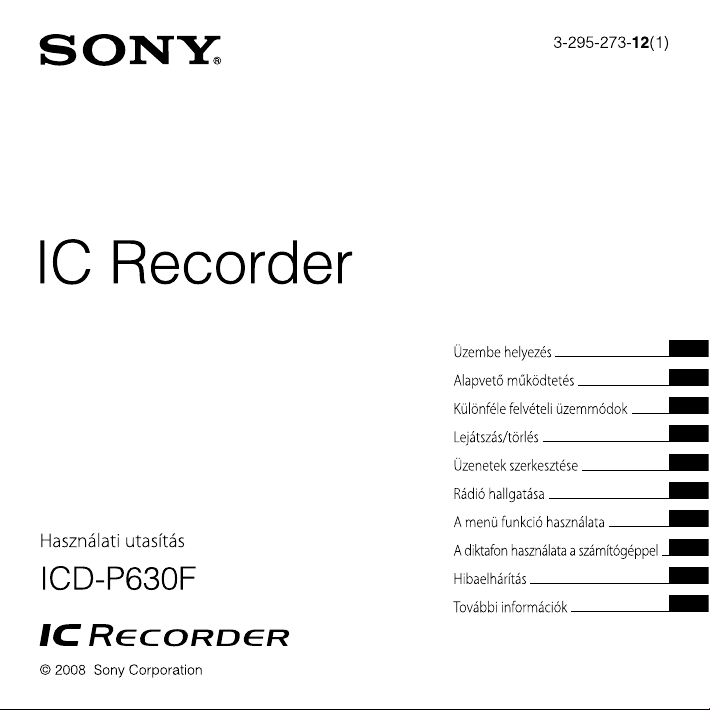
Page 2
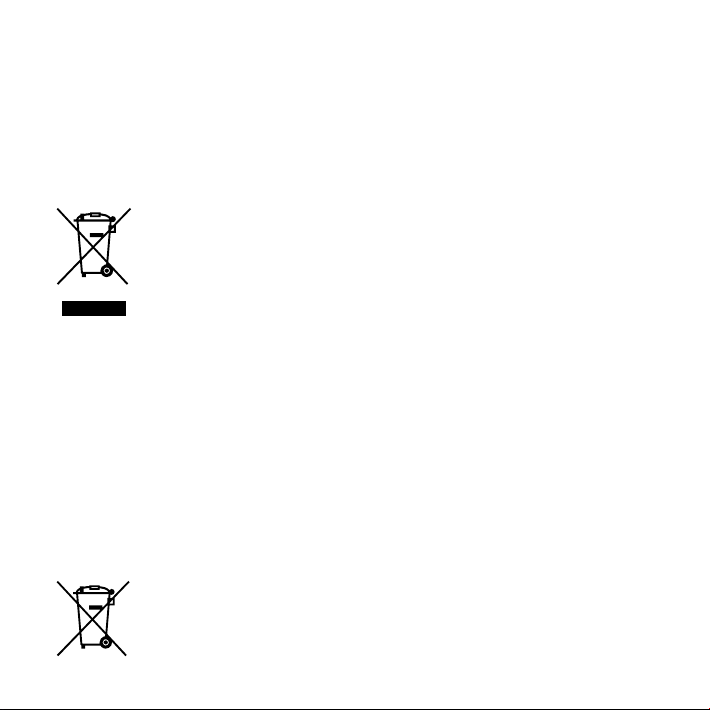
2
HU
Európai vásárlóinknak
Feleslegessé vált elektromos
és elektronikus készülékek
hulladékként való eltávolítása
(Használható az Európai Unió és
egyéb európai országok szelektív
hulladékgyűjtési rendszereiben)
Ez a szimbólum a készüléken vagy
a csomagolásán azt jelzi, hogy a
terméket ne kezelje háztartási
hulladékként. Kérjük, hogy az
elektromos és elektronikai hulladék
gyűjtésére kijelölt gyűjtőhelyen adja
le. A feleslegessé vált termékének
a környezet és az emberi egészség károsodását, mely
bekövetkezhetne, ha nem követi a hulladék kezelés
helyes módját. Az anyagok, újrahasznosítása segít a
természeti erőforrások megőrzésében. A termék
újrahasznosítása érdekében további információért
forduljon a lakhelyén az illetékesekhez, a helyi
hulladékgyűjtő szolgáltatóhoz vagy ahhoz az üzlethez,
ahol a terméket megvásárolta.
Kapcsolódó tartozékok: Fejhallgató
helyes kezelésével segít megelőzni
Feleslegessé vált elemek
hulladékként való eltávolítása
(Használható az Európai Unió és
egyéb európai országok szelektív
hulladékgyűjtési rendszereiben)
Ez a szimbólum az elemen vagy
annak csomagolásán azt jelzi, hogy a
terméket ne kezelje háztartási
hulladékként. Kérjük, hogy azt a
használt elemek gyűjtésére kijelölt
gyűjtőhelyen adja le. A feleslegessé vált elemek helyes
kezelésével segít megelőzni a környezet és az emberi
egészség károsodását, mely bekövetkezhetne, ha nem
követi a hulladék kezelés helyes módját. Az anyagok
újrahasznosítása segít a természeti erőforrások
megőrzésében.
Olyan berendezéseknél alkalmazott elemeket, ahol
biztonsági, teljesítményi, illetve adatok megőrzése
érdekében elengedhetetlen az energiaellátás
folyamatosságának biztosítása, csak az arra felkészült
szerviz állomány cserélheti ki.
Beépített elem esetén, hogy biztosítható legyen
az elem megfelelő kezelése, a termékének
elhasználódásakor jutassa el azt az arra kijelölt
elektromos és elektronikus hulladékgyűjtő pontra.
Minden más elem esetén kérjük, hogy tanulmányozza,
milyen módon lehet biztonságosan az elemet a
készülékből eltávolítani.
A termék újrahasznosítása érdekében további
információért forduljon a lakhelyén az illetékesekhez,
a helyi hulladékgyűjtő szolgáltatóhoz vagy ahhoz az
üzlethez, ahol a terméket megvásárolta.
Megjegyzés az EU irányelveit
alkalmazó országokban élő
vásárlók számára
Ezt a terméket a Sony Corporation (Japán, Tokió, 1-7-1
Konan, Minato-ku) gyártotta. A termékbiztonsággal
és az EMC irányelvekkel kapcsolatban a Sony
Deutschland GmbH (Németország, 70327 Stuttgart,
Hedelnger Strasse 61.) a jogosult képviselő.
Kérjük, bármely szervizeléssel vagy garanciával
kapcsolatos ügyben, a különálló szerviz- vagy
garanciadokumentumokban megadott címekhez
forduljon.
Page 3
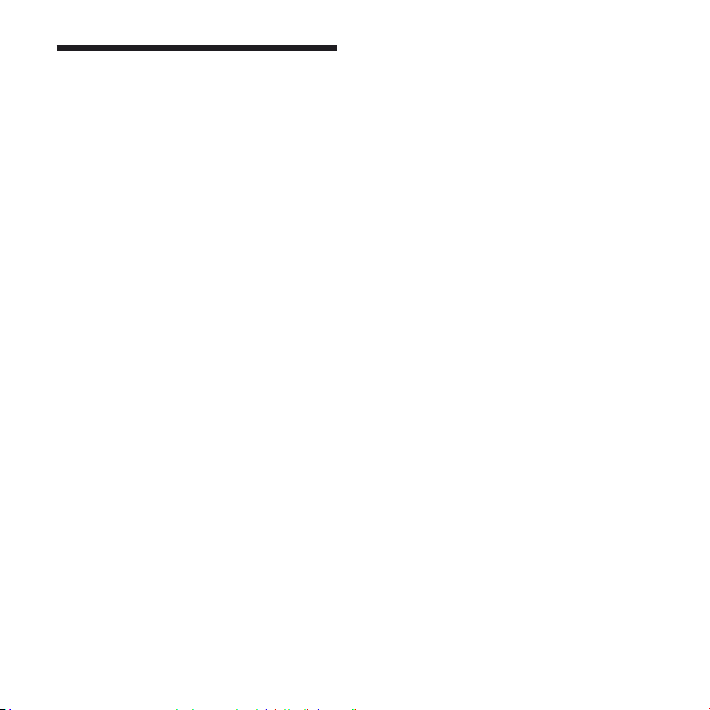
Felhasználói
tájékoztató
Program © 1999, 2000, 2001, 2002, 2003, 2004, 2005,
2006, 2007, 2008 Sony Corporation
Documentation ©2008 Sony Corporation
Minden jog fenntartva. A jelen útmutató vagy
az itt bemutatott szoftver részben és egészben
sem másolható, fordítható le vagy kicsinyíthető le
semmilyen gépi úton olvasható formába a Sony
Corporation előzetes írásbeli engedélye nélkül.
A SONY CORPORATION SEMMILYEN KÖRÜLMÉNYEK
KÖZÖTT SEM TEHETŐ FELELŐSSÉ BÁRMILYEN
VÉLETLEN, KÖZVETLEN VAGY KÜLÖNLEGES KÁRÉRT,
FÜGGETLENÜL ATTÓL, HOGY AZ SZERZŐDÉSEN KÍVÜL
VAGY SZERZŐDÉSI KÖTELEM ALATT, VAGY EGYÉBKÉNT
A JELEN ÚTMUTATÓVAL, A SZOFTVERREL VAGY AZ ITT
TALÁLHATÓ EGYÉB INFORMÁCIÓKKAL, ILLETVE AZOK
HASZNÁLATÁVAL KAPCSOLATBAN KELETKEZETT.
A Sony Corporation fenntartja a jogot, hogy a jelen
útmutatót vagy az itt leírt információkat előzetes
értesítés nélküli módosítsa.
Az itt bemutatott szoftverre külön licencszerződés
vonatkozhat.
A jelen szoftver Windows operációs rendszerhez
készült, és Macintosh számítógépen nem
használható.
A mellékelt a csatlakozókábel az ICD-P630F
diktafonhoz használandó. Más diktafonokat nem tud
ezzel csatlakoztatni.
HU
3
Page 4
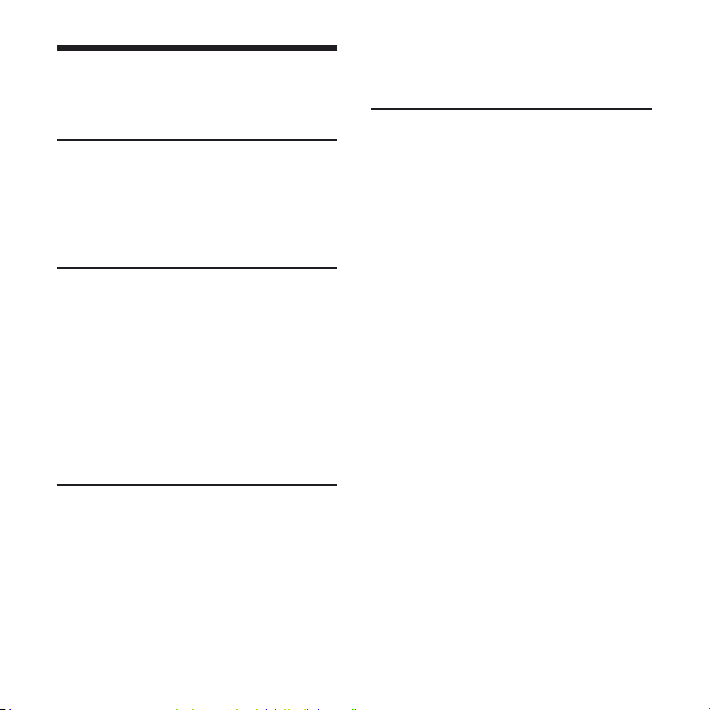
4
HU
Tartalomjegyzék
A készülék részei és kezelőszervei .......6
Üzembe helyezés
1. lépés: Az elemek behelyezése ..........9
Az elemek cseréje.................................10
2. lépés: Az óra beállítása ..........................11
Alapvető működtetés
Üzenetek felvétele.........................................13
A mappa kiválasztása ..................................17
A felvétel automatikus indítása
a hang érzékelésével – a fejlett
VOR funkció .....................................................17
A mikrofon érzékenységének
kiválasztása ........................................................18
Különféle felvételi
üzemmódok
Felvétel hozzáadása .....................................19
Hozzáadott felvétel használata ....19
Felvétel hozzáadása az előzőleg
rögzített üzenethez .............................20
Felvétel külső mikrofonnal vagy
más eszközről ...................................................
21
Lejátszás/törlés
Üzenetek lejátszása ......................................23
Egy üzenet ismételt lejátszása
– Ismételt lejátszás ...............................25
Egy adott mappa összes
üzenetének folyamatos lejátszása
– Folyamatos lejátszás .......................25
Keresés előre/hátra a lejátszás
közben (Gyorskeresés/
Áttekintés) .................................................25
A lejátszási pont gyors
megkeresése (Egyszerű
keresés) .......................................................26
Egy üzenet lejátszása egy kívánt
időpontban riasztással ...............................26
Üzenetek törlése ............................................30
Üzenetek törlése egyesével ...........30
Az összes üzenet törlése egy
mappából ..................................................31
Page 5
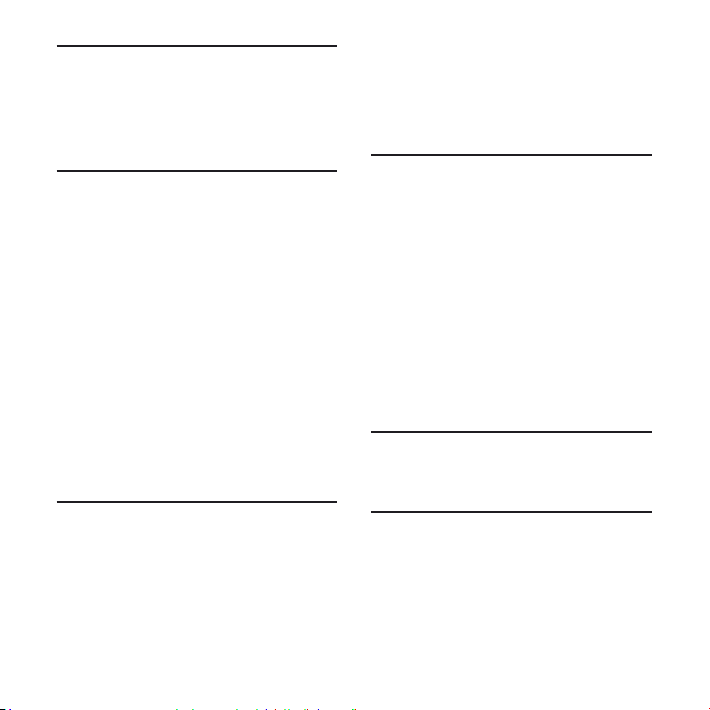
Üzenetek szerkesztése
Üzenet felosztása ...........................................32
Üzenet áthelyezése egy másik
mappába – Áthelyezés funkció ............33
Egy adott mappa összes üzenetének
folyamatos lejátszása ...................................43
A művelet jelzése
kikapcsolása (LED) .........................................43
Rádió hallgatása
FM-rádióállomás hallgatása ....................35
Az FM-rádió átkapcsolása
a hangszóró és a fejhallgató
között ...........................................................36
FM-adások rögzítése ...........................36
FM-rádióállomások beállítása ................36
FM-rádióállomások automatikus
tárolása .................................................................37
Tárolt rádióállomás hallgatása ...............38
Eltárolt FM-rádióállomás törlése ...........39
A FM-rádióvevő érzékenységének
beállítása ....................................................40
A menü funkció használata
A kijelzőablakban üzemmódjának
kiválasztása ........................................................41
A csipogó hang kikapcsolása .................42
A felvételi üzemmód módosítása ........42
A diktafon használata a
számítógéppel
A mellékelt Digital Voice Editor
szoftver használata .......................................44
Mire használhatja a Digital Voice
Editor szoftvert .......................................44
Rendszerkövetelmények ..................45
A szoftver telepítése ...........................46
A diktafon csatlakoztatása a
számítógéphez ......................................49
A súgófájlok megtekintése .............50
Hibaelhárítás
Hibaelhárítás .....................................................51
További információk
Óvintézkedések ..............................................57
Műszaki adatok ...............................................58
HU
5
Page 6
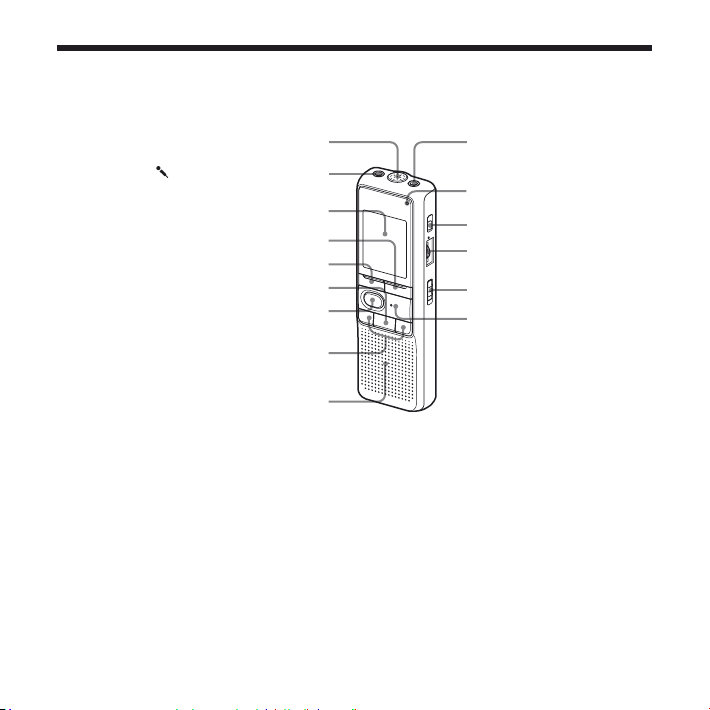
6
HU
A készülék részei és kezelőszervei
Főegység
Beépített mikrofon
(mikrofon) csatlakozója
Kijelzőablak
DISPLAY/MENU
FM• (fejhallgató)/ (hangszóró) választó
(stop)
REC (felvétel)
– (áttekintés/keresés hátra)
+
(gyorskeresés/keresés előre)
Hangszóró
/
* A hangerőszabályzó mellett található egy
kiemelkedő pont, amely jelzi a hangerő
növelésének irányát.
** A gomb rendelkezik egy kiemelkedő ponttal.
(fejhallgató) csatlakozója
Művelet jelzése
DIVIDE
VOL (hangerő) szabályozó*
HOLD
PLAY/ENTER**
Page 7
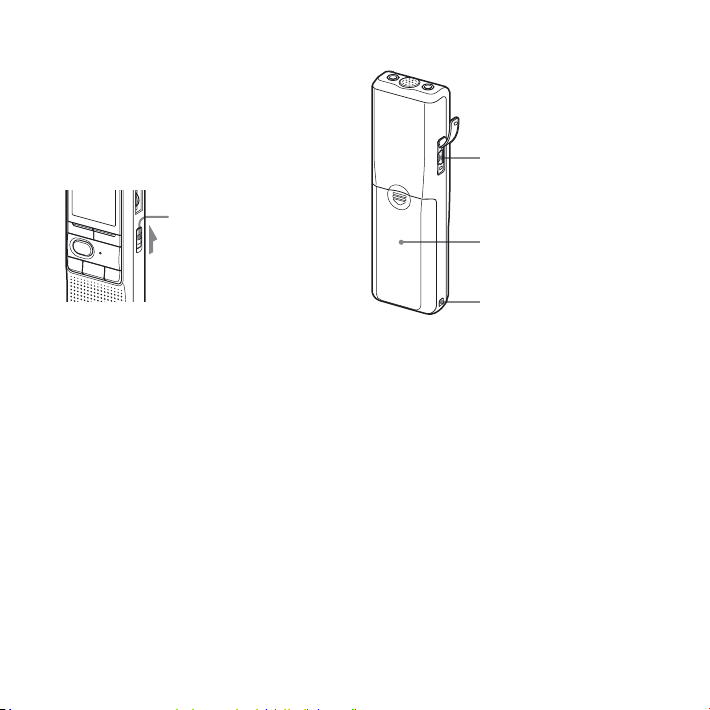
Véletlen működés megelőzése
— HOLD funkció
Csúsztassa a HOLD kapcsolót ON állásba.
A „HOLD” felirat háromszor felvillan, ami jelzi,
hogy az összes gomb zárolva van.
Amikor a HOLD funkció aktiválva van leállítás
közben, akkor az összes kijelzés kikapcsol, és a
„HOLD” felirat villog.
HOLD
A HOLD funkció kikapcsolása
Csúsztassa a HOLD kapcsolót OFF állásba.
Megjegyzés
Amikor a HOLD funkció aktiválva van felvétel
közben, akkor a felvétel leállításához előbb
kapcsolja ki a HOLD funkciót.
Tipp
A riasztást akkor is leállíthatja, ha a HOLD
funkció be van kapcsolva. A riasztás vagy a
lejátszás leállításához nyomja meg a (stop)
gombot.
Hátulnézet
USB-csatlakozó
Elemtartó
Nyílás a szíj számára
(nem tartozék)
HU
7
Page 8

Kijelzőablak
Elem jelzése
Mappa jelzése
Mikrofon érzékenysége
Riasztás jelzése
Kiválasztott üzenet száma
REC DATE
(felvétel dátuma) jelzése
REMAIN jelzése
FM-rádió érzékenysége
Szabad
memóriakapacitás jelzése
HU
8
Felvételi üzemmód
jelzése
REC (felvétel) jelzése
FM jelzése
Ismételt lejátszás jelzése
EASY-S (Egyszerű
keresés) jelzése
Üzenetek száma egy
mappában/menü
jelzése/számláló/
hátralévő idő jelzése/
felvétel dátumának
jelzése/pontos idő
jelzése/üzenetek
Page 9
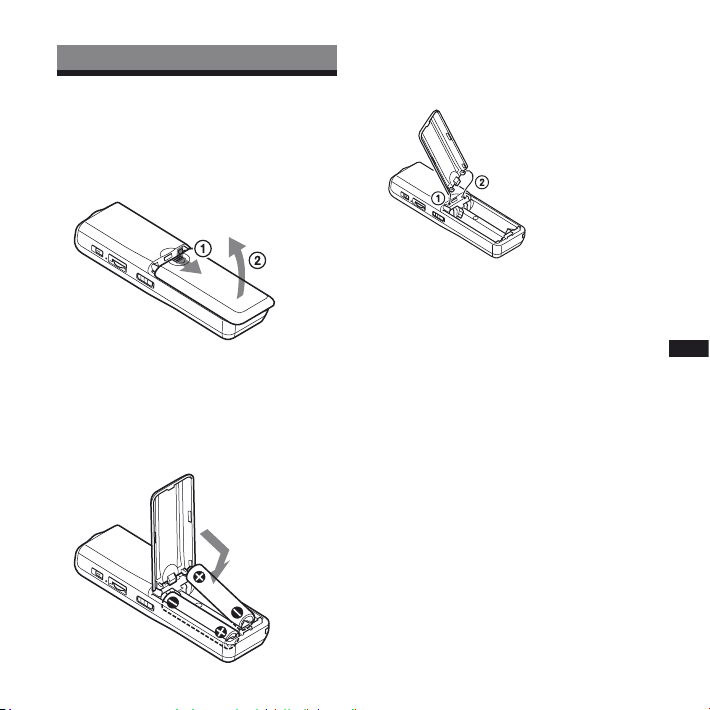
Üzembe helyezés
Üzembe helyezés
1. lépés: Az elemek
behelyezése
1 Csúsztassa el és emelje fel az
elemtartó fedelét.
2 Helyezzen be két LR03-as (AAA
méretű) alkáli elemet a megfelelő
polaritással, és csukja be a fedelet.
Győződjön meg róla, hogy mindkét
elemet a – végükkel helyezte be.
Ha az elemtartó fedele véletlenül
leválna, akkor helyezze vissza az ábrán
látható módon.
Az órabeállítási képernyő jelenik meg,
amikor
először helyezünk a készülékbe
elemeket, vagy új elemekre cseréljük a
régieket. Lásd a 2–3. lépést a „2. lépés:
Az óra beállítása” fejezetben a dátum és az
idő beállításához.
HU
9
Page 10
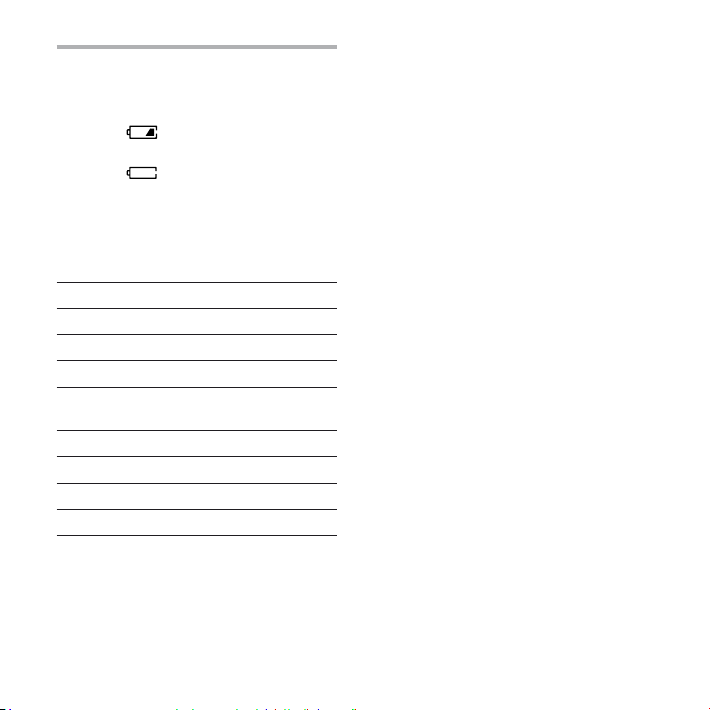
10
HU
Az elemek cseréje
Az elem jelzése a kijelzőablakban
ablakban megmutatja az elem állapotát.
Amikor a „ ” villog, akkor cserélje ki az
elemeket újakra.
Amikor a „ ” villog, akkor az elemek
lemerültek, és a készülék leáll.
Az elem élettartama* (folyamatos
használat mellett)
HQ üzemmódban
Felvétel: Kb. 11 óra
Lejátszás**: Kb. 7,5 óra
FM-felvétel: Kb. 5 óra
FM-hallgatás: Kb. 13 óra
SP vagy LP üzemmódban
Felvétel: Kb. 22 óra
Lejátszás**: Kb. 11 óra
FM-felvétel: Kb. 7 óra
FM-hallgatás: Kb. 13 óra
* Sony LR03-as (AAA méretű) alkáli elemek
használatakor
**Ha a lejátszás a beépített hangszórón
történik, közepes hangerővel.
Az elem élettartama rövidülhet a készülék
használatától függően.
Megjegyzések
Ne használjon mangán elemet ebben a
készülékben.
Amikor az elemeket újakra cseréli,
megjelenik az órabeállítási képernyő.
Ilyenkor állítsa be ismét a dátumot és az időt.
Azonban a felvett üzenetek és a riasztási
beállítások megmaradnak.
Az elemek cseréjekor győződjön meg róla,
hogy mindkét elemet lecserélte újra.
Ne töltse a szárazelemeket.
Amikor hosszabb ideig nem használja
a készüléket, távolítsa el az elemeket a
savszivárgás és a korrózió megakadályozása
érdekében.
A készülék akkor fér hozzá az adatokhoz,
amikor a kijelzőablakban az „ACCESS” felirat
jelenik meg, vagy amikor a művelet jelzése
narancs színben villog. Hozzáférés közben ne
távolítsa el az elemeket. Ilyenkor az adatok
megsérülhetnek.
Page 11
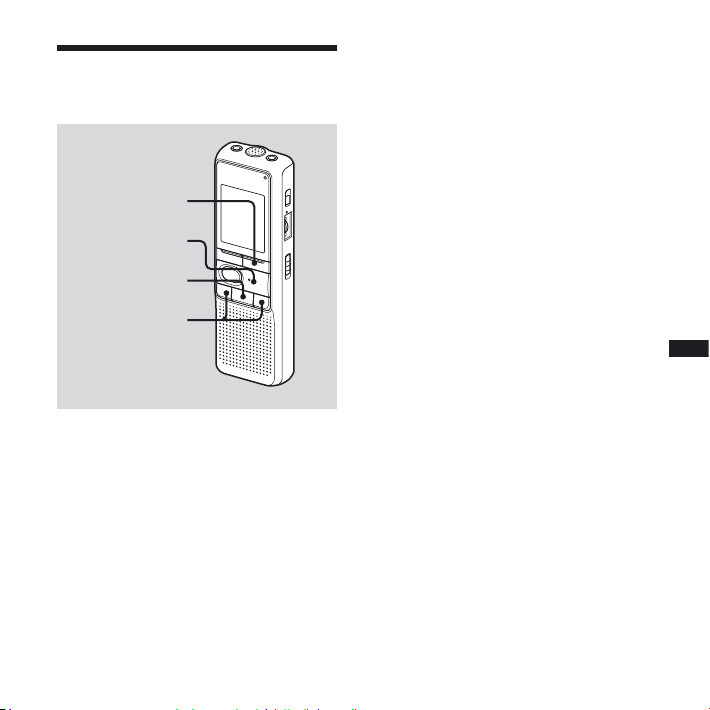
Üzembe helyezés
2. lépés: Az óra beállítása
DISPLAY/MENU
PLAY/ENTER
(stop)
–
/+
Az órabeállítási képernyő jelenik meg,
amikor először helyezünk a készülékbe
elemeket, vagy új elemekre cseréljük
a régieket. Ebben az esetben lépjen a
2. lépésre.
1 Jelenítse meg az órabeállítási
képernyőt.
Nyomja meg a DISPLAY/MENU
gombot legalább 1 másodpercig,
amíg a „MODE” felirat meg nem jelenik
a kijelzőablakban.
A készülék menümódba lép.
Nyomja meg a – vagy a
+ gombot a „SET DATE” felirat
megjelenítéséhez.
Nyomja meg a PLAY/ENTER
gombot.
Az év számjegyei villogni kezdenek.
2 Állítsa be a dátumot.
Nyomja meg a – vagy +
gombot az év számjegyeinek
beállításához.
Nyomja meg a PLAY/ENTER
gombot.
A hónap számjegyei villogni
kezdenek.
Állítsa be a hónapot, majd a napot,
és nyomja meg a PLAY/ENTER
gombot.
Az óra számjegyei villogni kezdenek.
Tipp
A dátum 2008-as évre való beállításához
válassza a „08Y” értéket.
11
HU
Page 12

3 Állítsa be az időt
Nyomja meg a – vagy +
gombot az óra számjegyeinek
beállításához.
Nyomja meg a PLAY/ENTER
gombot.
A perc számjegyei villogni kezdenek.
Állítsa be a perceket.
Nyomja meg a PLAY/ENTER
gombot az időjelnél.
A kijelzőablakban ismét megjelenik a
„SET DATE” felirat.
Nyomja meg a (stop) gombot a
menümódból való kilépéshez.
Ha a készüléket több mint 3
másodpercig nem használja stop
üzemmódban, a kijelzőablakban
megjelenik a pontos idő.
Tippek
Ez a készülék nem rendelkezik
bekapcsológombbal. A kijelzőablakban
tartalma mindig látható.
A menüben 12-órás üzemmód is beállítható.
A 12-órás üzemmód beállításához válassza
az HOUR (óra) menü „12H” pontját. Ilyenkor
a 2. és . lépésben „AM12:00” látható a
kijelzőn.
12
HU
Page 13
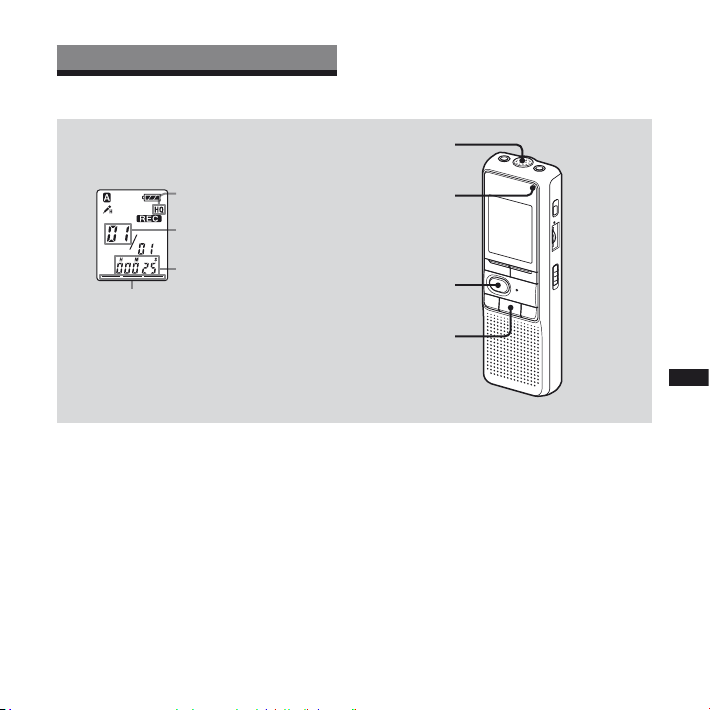
Alapvető működtetés
Üzenetek felvétele
Kijelzőablak
Felvételi üzemmód
Aktuális üzenet
száma
Számláló*
Szabad memóriakapacitás
jelzése
* A DISPLAY/MENU gombbal
választott kijelzés jelenik meg.
Beépített mikrofon
Művelet jelző
(a fény piros
felvétel közben.)
REC
(stop)
Alapvető működtetés
Legfeljebb 99 üzenetet vehet fel a négy
mappa (A, B, C és D) mindegyikében.
Mivel az újonnan felvett üzenet
automatikusan az utoljára felvett üzenet
mögé kerül, gyorsan elindíthatja a
felvételt anélkül, hogy meg kéne keresnie
az utolsó felvétel végét.
Megjegyzés
Hosszú felvétel készítése előtt helyezzen be új
elemeket, és ellenőrizze az elem jelzését.
1 Válassza ki a felvételi üzemmódot.
Lásd „A felvételi üzemmód módosítása”
című részt a 42. oldalon.
2 Válassza ki a mappát.
Lásd „Mappa kiválasztása” című részt a
17. oldalon.
13
HU
Page 14
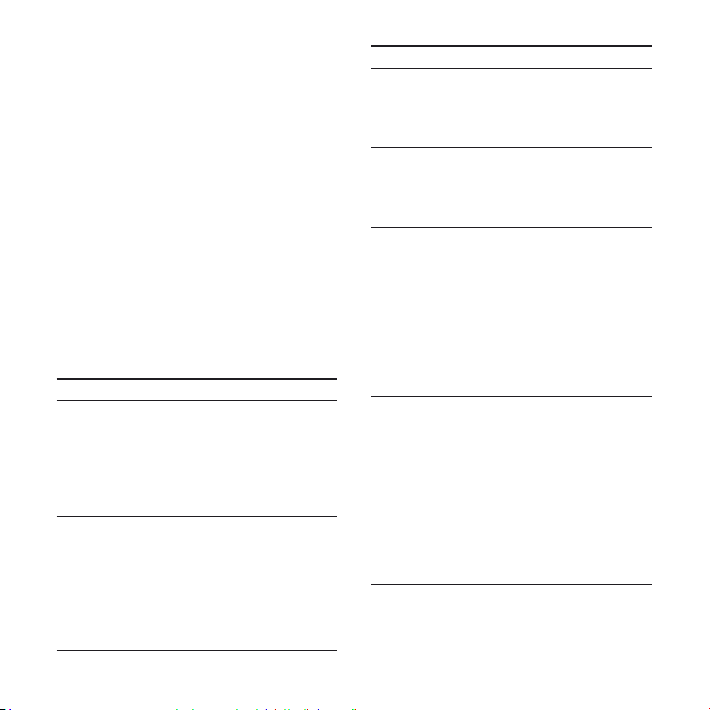
14
HU
3 Indítsa el a felvételt.
Nyomja meg a REC.
Nem kell lenyomva tartania a REC
gombot felvétel közben.
Beszéljen a beépített mikrofonba.
4 Állítsa meg el a felvételt.
Nyomja meg a (stop) gombot.
A készülék a jelenlegi felvétel elején
áll meg.
Ha nem módosítja a mappát a felvétel
befejezése után, akkor a következő felvételt
is ugyanabba a mappába fogja készíteni.
Egyéb műveletek
Feladat Művelet
felvétel szüneteltetése*
szünet
feloldása és
a felvétel
folytatása
Nyomja meg a REC
gombot.
A felvétel szüneteltetése
közben a művelet jelzése
pirosan villog és a „PAUSE”
felirat villog a kijelzőablakban.
Nyomja meg a REC
gombot.
A felvétel attól a ponttól
folytatódik.
(A szünet után leállíthatja
a felvételt a (stop) gomb
lenyomásával.)
Feladat Művelet
az aktuális
felvétel meghallgatása
a jelenlegi
felvétel
azonnali
áttekintése
Keresés
hátra felvétel
közben
(Áttekintés)
a mikrofon
érzékenységének
kiválasztása
* A felvétel szüneteltetésétől számítva
körülbelül egy óra múlva a felvétel
szüneteltetése automatikusan feloldódik,
és a készülék stop üzemmódba lép.
Nyomja meg a (stop)
gombot a felvétel
megállításához, majd nyomja
meg a a PLAY/ENTER.
Nyomja meg a PLAY/
ENTER gombot felvétel
közben.
Tartsa lenyomva a –
gombot a felvétel vagy
a felvétel szüneteltetése
közben. A készülék kilép a
felvételi üzemmódból, és
elindítja az aktuális felvétel
áttekintését. Amikor felengedi
a gombot, a lejátszás attól a
ponttól elindul.
A menüben kiválaszthatja a
mikrofon érzékenységét. Lásd
„A mikrofon érzékenységének
kiválasztása” című részt.
H (magas) : Ha egy értekezleten
vagy egy csendes/tágas
helyen készít felvételt.
L (alacsony): Ha diktálást
rögzít vagy zajos helyen készít
felvételt.
Page 15
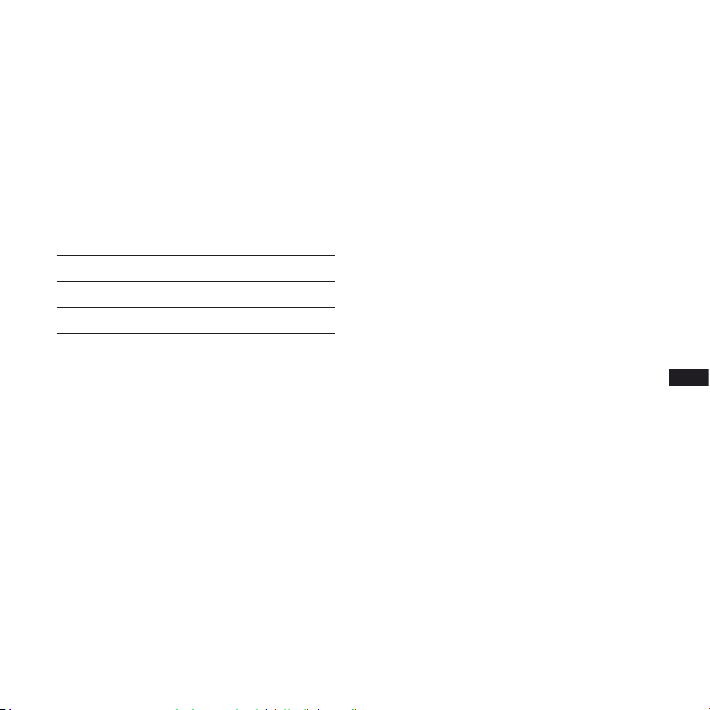
Megjegyzés a felvétellel
kapcsolatban
Zajt is rögzíthet a készülék, ha egy tárgy
– például az ujja stb. – véletlenül megdörzsöli
vagy megkarcolja a diktafont a felvétel közben.
Maximális felvételi idő
A maximális felvételi idő az összes
mappára vonatkozóan a következő:
Üzenetet a mappa maximális felvételi
időtartamáig lehet rögzíteni.
HQ* 59 óra 45 perc
SP** 159 óra 20 perc
LP*** 261 óra 45 perc
* HQ: Kiváló minőségű felvételi üzemmód
(monó hang)
** SP: Normál minőségű felvételi üzemmód
(monó hang)
*** LP: Hosszú idejű felvételi üzemmód
(monó hang)
Megjegyzések
A jobb hangminőséghez válassza a HQ
üzemmódot. A felvételi üzemmód váltásához
lásd „A felvételi mód módosítása” című részt
a 42. oldalon.
Hosszú felvétel készítése előtt ellenőrizze az
elem jelzését.
A maximális felvételi idő és a készíthető
üzenetek száma a használat módjától függ.
Ha keverve HQ, SP és LP módban és rögzít
felvételt, akkor a maximális felvételi idő a HQ
és az LP mód közti idő lesz.
A diktafon felvételi rendszerének korlátai
miatt a készülék egy minimális felvételi
egységet használ, amely körülbelül 2
másodperc, ezért a következő jelenségek
léphetnek fel:
Amikor egy üzenet rövidebb, mint a
minimális felvételi egység, akkor az akkor
is körülbelül 2 másodperc hosszúságúként
fog számítani, így a szabad felvételi idő az
üzenet tényleges hosszánál több idővel
fog csökkenni.
Ha az üzenet hosszabb, mint a minimális
felvételi egység, és az üzenet hossza nem
osztható a minimális felvételi egységgel,
a hátralévő felvételi idő az összes üzenet
teljes hosszánál nagyobb mértékben
csökkenhet.
A számlálón található szám (eltelt felvételi
idő) és a hátralevő felvételi idő lehet
kevesebb, mint a készülék maximális
felvételi ideje.
Alapvető működtetés
15
HU
Page 16
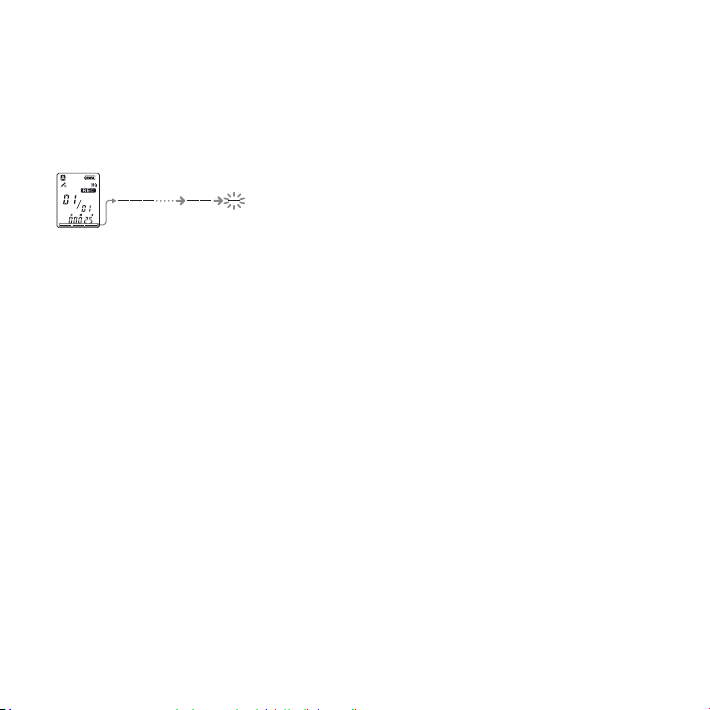
16
HU
Szabad memóriakapacitás
jelzése
Felvétel közben a szabad
memóriakapacitás jelzése egyesével
csökken.
A memória
majdnem megtelt.
Villog
Amikor a hátralévő felvételi idő eléri az
5 másodpercet, az utolsó jelzés villogni
kezd.
Ha a hátralévő felvételi idő megjelenítése
van kiválasztva, akkor a hátralévő felvételi
idő is villogni fog, amikor eléri az 1 percet.
Amikor a memória megtelt, a felvétel
automatikusan leáll, és a „FULL”
felirat villogni fog a kijelzőablakban
egy hangjelzéssel együtt. A felvétel
folytatásához előbb töröljön néhány
üzenetet.
Megjegyzések
Ha megnyomja a REC gombot, amikor a
memória megtelt, a „FULL” felirat villogni fog
egy hangjelzéssel. Töröljön néhány üzenetet,
mielőtt felvételt készítene.
Ha megnyomja a REC gombot, miután
99 üzenetet rögzített, a „FULL” felirat villogni
fog egy hangjelzéssel. Válasszon egy másik
mappát, vagy töröljön néhány üzenetet.
Page 17
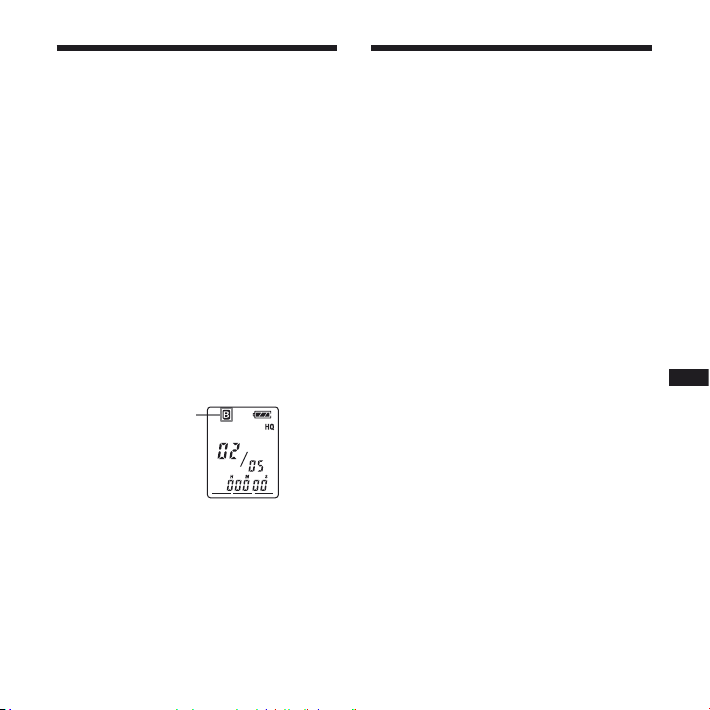
Alapvető működtetés
A mappa kiválasztása
1 Nyomja meg a DISPLAY/MENU
gombot legalább 1 másodpercig,
amíg a „MODE” felirat meg nem
jelenik a kijelzőablakban.
2 Nyomja meg a – vagy a
+ gombot a „FOLDER” érték
kiválasztásához, majd nyomja meg
a PLAY/ENTER gombot.
3 Nyomja meg a – vagy a
+ gombot a kívánt mappa
kiválasztásához, majd nyomja meg
a PLAY/ENTER gombot.
Aktuális
mappa
4 Nyomja meg a (stop) gombot a
menümódból való kilépéshez.
A felvétel automatikus indítása a hang érzékelésével – a fejlett VOR funkció
Amikor a VOR (voice operated recording
– hangvezérelt felvétel) „ON” értékre
van állítva a menüben, akkor a felvétel
automatikusan elindul, ha a készülék
hangot észlel. (A „VOR” felirat jelenik meg
a kijelzőablakban.)
A felvétel leáll, ha nem hallgató
hang. (A „VOR PAUSE” felirat villog a
kijelzőablakban.)
Megjegyzés
A VOR funkcióra az Önt körülvevő hang van
hatással. Állítsa a mikrofon érzékenységét „H
(high)” vagy „L (alacsony)” értékre a menüben.
Ha a mikrofon érzékenységének átállítása után
a felvétel nem megfelelő, vagy egy fontos
felvételhez állítsa a VOR funkciót „OFF” értékre.
17
HU
Page 18
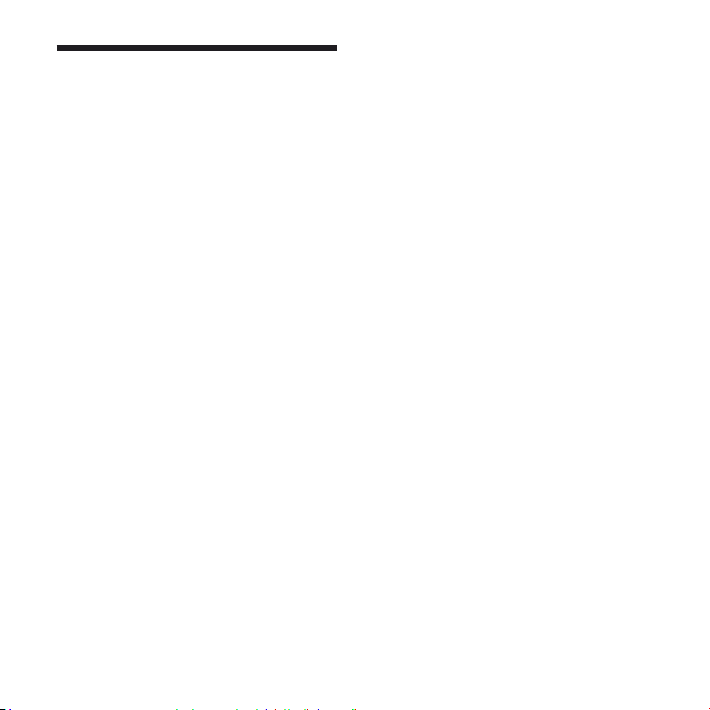
A mikrofon érzékenységének kiválasztása
1 Nyomja meg a DISPLAY/MENU
gombot legalább 1 másodpercig,
amíg a „MODE” felirat meg nem
jelenik a kijelzőablakban.
2 Nyomja meg a – vagy a
+ gombot a „SENS” érték
kiválasztásához, majd nyomja meg
a PLAY/ENTER gombot.
3 Nyomja meg a – vagy a +
gombot a „H (magas érzékenység)”
vagy az „L (alacsony érzékenység)”
lehetőség kiválasztásához, majd
nyomja meg a PLAY/ENTER
gombot.
4 Nyomja meg a (stop) gombot a
menümódból való kilépéshez.
18
HU
Page 19

Különféle felvételi üzemmódok
Különféle felvételi üzemmódok
Felvétel hozzáadása
Hozzáadott felvétel használata
A gyári beállítások szerint nem adható
hozzá felvétel, és nem törölhető
véletlenül üzenet. Ha hozzá akar adni
egy felvételt egy előzőleg rögzített
üzenethez, vagy hozzá akar adni egy
felülírásos felvételt, akkor módosítsa a
REC-OP beállítást az alábbi eljárásnak
megfelelően.
1 Nyomja meg a DISPLAY/MENU
gombot legalább 1 másodpercig,
amíg a „MODE” felirat meg nem
jelenik a kijelzőablakban.
2 Nyomja meg a – vagy a
+ gombot a „REC-OP” érték
megjelenítéséhez, majd nyomja
meg a PLAY/ENTER gombot.
Megjelenik a felvétel hozzáadása ablak.
3 Nyomja meg a – vagy a
+ gombot az „ON” érték
kiválasztásához, majd nyomja meg
a PLAY/ENTER gombot.
A beállítás módosul.
4 Nyomja meg a –
gombot az „ADD” vagy az „OVER”
érték kiválasztásához, majd nyomja
meg a PLAY/ENTER gombot.
• ADD: felvételt ad hozzá az előzőleg
rögzített üzenethez.
• OVER: felülírásos felvételt ad hozzá.
5
Nyomja meg a (stop) gombot a
menümódból való kilépéshez.
A felvétel hozzáadásának
megakadályozása
A 3. lépésben válassza az „OFF” értéket,
majd nyomja meg a PLAY/ENTER
gombot.
vagy a +
19
HU
Page 20

20
HU
Felvétel hozzáadása az előzőleg rögzített üzenethez
Hozzáadhat üzenetet az éppen lejátszott
üzenethez.
Amikor az „ADD” érték van
kiválasztva a menüben
A hozzáadott felvétel az aktuális üzenet
végéhez lesz hozzáadva, és az üzenet
része lesz.
Amikor az „OVER” érték van
kiválasztva a menüben
Hozzáadhat felülírásos üzenetet a kijelölt
pont után egy rögzített üzenetben.
Az üzenet kijelölt pont utáni része
törölve lesz.
A kezdőpontja egy
felülírásos felvételnek
2. üzenet 3. üzenet 4. üzenet
A 3. üzenet lejátszása közben
3. üzenet 4. üzenet
Felvétel hozzáadása után
3. üzenet 4. üzenet
Hozzáadott felvétel
A 2. üzenet törölt
része
2. üzenet 3. üzenet 4. üzenet
Hozzáadott felülírásos üzenet a 2. üzenetben
1 A lejátszás közben nyomja meg és
tartsa lenyomva a REC gombot.
Megjelenik a „REC” jelzése.
Az „ADD” vagy az „OVER” villog, és a
készülék megáll a felvételi szünet
üzemmódban.
Page 21

Különféle felvételi üzemmódok
2 Miközben az „ADD” vagy az „OVER”
villog, nyomja meg ismét a REC
gombot.
A művelet jelzése pirosan világít.
Elindul egy hozzáadásos vagy
felülírásos felvétel.
3 A rögzítés leállításához nyomja meg
a (stop) gombot.
Megjegyzések
Nem írhat felül egy felvételt, ha a szabad
memóriakapacitás nem elég hosszú.
Az üzenet hozzáadott vagy felülírt része
ugyanolyan felvételi üzemmódban lesz
rögzítve (HQ, SP vagy LP).
Felvétel külső mikrofonnal vagy más eszközről
(mikrofon)
csatlakozója
Külső mikrofon
(nem tartozék)
Magnó, TV,
rádió, stb.
1 Csatlakoztasson egy csatlakozón
táplált mikrofont vagy más eszközt
a (mikrofon) csatlakozójához.
21
HU
Page 22

Amikor külső mikrofont csatlakoztat,
a beépített mikrofon automatikusan
kikapcsol. Ha csatlakozón táplált
mikrofont csatlakoztat, akkor az
energiát automatikusan megkapja a
mikrofon a diktafontól.
2 Üzenetek felvételéhez kövesse az
„Üzenetek felvétele” című részt a
13. oldalon.
Megjegyzések
Győződjön meg róla, hogy a csatlakozók
megfelelően csatlakoztatva vannak.
Javasoljuk, hogy készítsen próbafelvételt a
csatlakozások és a hangerő ellenőrzéséhez.
Na nem Sony eszközt csatlakoztat, akkor
olvassa el az eszköz felhasználói útmutatóját.
22
HU
Page 23

Lejátszás/törlés
Üzenetek lejátszása
PLAY/ENTER
(stop)
– /+
Lejátszás/törlés
(fejhallgató) csatlakozója
Művelet jelzése
(a fény zölden világít
lejátszás közben)
VOL
Ha előzőleg rögzített felvételt játszik le,
akkor kezdje az 1. lépéssel.
Ha az éppen rögzített felvételt játssza le,
akkor kezdje az 3. lépéssel.
1 Válassza ki a mappát.
Lásd „Mappa kiválasztása” című részt a
17. oldalon.
2 Válassza ki az üzenet számát.
Nyomja meg a – vagy a +
gombot a kívánt üzenetszám
megjelenítéséhez.
– : a kisebb üzenetszámhoz
+: a nagyobb üzenetszámhoz
23
HU
Page 24

24
HU
3 Indítsa el a lejátszást.
Nyomja meg a PLAY/ENTER
gombot.
Állítsa be a hangerőt a VOL (hangerő-)
szabályozóval.
4 Lejátszás leállítása.
Nyomja
meg a (stop) gombot.
Ha egy üzenetet lejátszott, akkor a
készülék leáll a következő üzenet
elején. Ha a folyamatos lejátszás funkció
„CONT ON” értékre van állítva (lásd a 43.
oldalt), akkor a készülék a mappa összes
üzenetének lejátszása után áll meg.
Ha a mappa utolsó üzenetét is lejátszotta,
akkor a készülék leáll az utolsó üzenet
elején.
Meghallgatás egyedül
Csatlakoztassa a fülhallgatót
vagy fejhallgatót a (fejhallgató)
csatlakozójához. A beépített hangszóró
automatikusan kikapcsol. Ha zajt hall,
törölje meg a fejhallgató dugaszát.
Egyéb műveletek
Feladat Művelet
megállítás a
jelenlegi helyen
visszatérés a
jelenlegi üzenet
elejére
ugrás a következő
üzenetre
visszalépés az
előző üzenetre/
ugrás a következő
üzenetekre
* Ezek a műveletek arra az esetre készültek, ha
az EASY-S (Egyszerű keresés) funkció „OFF”
értékre van állítva.
Nyomja meg a
PLAY/ENTER vagy
a (stop) gombot.
Az ettől a ponttól való
folytatáshoz nyomja
meg a PLAY/ENTER
gombot újra.
Nyomja meg a –
gombot egyszer.*
Nyomja meg a +
gombot egyszer.*
Nyomja meg a
– vagy a +
gombot többször.
(stop üzemmódban
tartsa lenyomva
a gombot, hogy
folyamatosan léptesse az
üzeneteket.)
Page 25

Lejátszás/törlés
Egy üzenet ismételt lejátszása – Ismételt lejátszás
Lejátszás közben nyomja meg a
PLAY/ENTER gombot legalább
1 másodpercig.
Megjelenik a „ ” jel, és elindul a
kiválasztott üzenet ismételt lejátszása.
A normál lejátszás folytatásához nyomja
meg a PLAY/ENTER gombot újra.
A lejátszás leállításához nyomja meg a
(stop) gombot.
Egy adott mappa összes üzenetének folyamatos lejátszása – Folyamatos lejátszás
A menüben a CONT lehetőséggel
választható ki a folyamatos lejátszás.
Ha a CONT beállítást „ON” értékre állítja,
akkor lehetősége van egy mappa összes
üzenetének folyamatos lejátszására.
Keresés előre/hátra a lejátszás közben (Gyorskeresés/Áttekintés)
Az előre történő kereséshez tartsa
lenyomva a + gombot lejátszás
közben, és engedje fel annál a pontnál,
ahol folytatni szeretné a lejátszást.
A hátra történő kereséshez tartsa
lenyomva a – gombot lejátszás
közben, és engedje fel annál a pontnál,
ahol folytatni szeretné a lejátszást.
Ha nyomva tartja a + vagy
– gombot, a készülék gyorsabb
sebességgel keres.
A gyorskeresés/áttekintés első hét
másodperce hallható. Nagyobb
sebességgel történő kereséskor a hang
nem hallható.
Gyorskereséskor/áttekintéskor
megjelenik a számláló a kijelzési módtól
függetlenül.
25
HU
Page 26

26
HU
Tipp
Ha a gyors lejátszás eléri az utolsó szám végét,
akkor az „END” felirat ötször felvillan. (Ekkor nem
hallható a hang.) Ha megnyomja és lenyomva
tartja a – gombot az „END” felirat villogása
közben, akkor az üzeneteket gyorsan játssza le
a készülék, és a normál lejátszás akkor tér vissza,
amikor elengedi a gombot.
Amikor az „END” felirat villogása és a művelet
jelzése világítása megszűnik, akkor a készülék
az utolsó üzenet elejére áll.
Ha az utolsó üzenet hosszú, és az üzenet
későbbi részénél szeretné elkezdeni a
lejátszást, akkor nyomja meg és tartsa
lenyomva a + gombot, hogy az üzenet
végére ugorjon, majd nyomja meg a –
gombot, miközben az „END” felirat villog, hogy
visszatérjen a kívánt pontra.
(Ha nem az utolsó üzenetről van szó, akkor
ugorjon a következő üzenet elejére, és játssza
le visszafele a kívánt pontig.)
A lejátszási pont gyors megkeresése (Egyszerű keresés)
Amikor a menüben az EASY-S
beállítás „ON” értékre van állítva, akkor
visszaléphet kb. 10 másodpercet a +
gomb megnyomásával. Ez a funkció
hasznos a kívánt pont egy hosszú
felvételben történő megtalálásában.
(Az „EASY-S” felirat jelenik meg a
kijelzőablakban)
Egy üzenet lejátszása egy kívánt időpontban riasztással
Megszólaltathat egy riasztást, és
elindíthatja egy kiválasztott üzenet
lejátszását egy kívánt időpontban. Ha
a 6. lépésben a „B-ONLY” lehetőséget
választja, akkor csak egy riasztás szólal
meg, és a lejátszás nem indul el.
1 Válassza ki a mappát (lásd a
„Mappa kiválasztása” című részt
a 17. oldalon), és jelenítse meg a
riasztással lejátszani kívánt üzenetet.
2 Lépjen be a riasztás beállítás
üzemmódba.
Nyomja meg a DISPLAY/MENU
gombot legalább 1 másodpercig,
amíg a „MODE” felirat meg nem jelenik
a kijelzőablakban.
Nyomja meg a – vagy a +
gombot az „ALARM OFF” érték
kiválasztásához.
(Ha a riasztás már be volt állítva a
kijelölt üzenethez, akkor az „ALARM
ON” felirat jelenik meg. Ha nem akarja
módosítani a beállítást, nyomja meg
a (stop) gombot, és lépjen ki a
menüből.)
Page 27

Megjegyzés
Az „ALARM OFF (vagy ON)” felirat nem
jelenik meg, és a riasztás nem állítható
be, ha az óra nincs beállítva, vagy ha
nincs üzenet felvéve a kiválasztott
mappában.
Nyomja meg a PLAY/ENTER
gombot.
Az „OFF” felirat villogni kezd.
Nyomja meg a – vagy a +
gombot az „ON” érték kiválasztásához.
Az „ON” felirat villogni kezd.
Nyomja meg a PLAY/ENTER
gombot.
A „DATE” felirat villogni kezd a
kijelzőablakban.
3 Állítsa be a riasztás dátumát
Lejátszás a kívánt dátumon
(Az üzenet minden évben ugyanazon
a dátumon, ugyanabban az időben
lesz lejátszva, amíg nem törli az
üzenetet)
Nyomja meg a PLAY/ENTER
gombot, amikor a „DATE” villog.
Az év számjegyei villogni kezdenek.
Nyomja meg a – vagy a +
gombot az év számjegyeinek
kiválasztásához, majd nyomja meg a
PLAY/ENTER gombot.
A hónap számjegyei villogni
kezdenek.
Nyomja meg a – vagy a +
gombot a hónap számjegyeinek
kiválasztásához, majd nyomja meg a
PLAY/ENTER gombot.
A nap számjegyei villogni kezdenek.
Nyomja meg a – vagy a +
gombot a nap számjegyeinek
kiválasztásához.
Lejátszás egyszer egy héten
Nyomja meg a – vagy a +
gombot a hét napjának kiválasztásához.
Lejátszás minden nap azonos
időpontban
Nyomja meg a – vagy a +
gombot a „DAILY” érték kiválasztásához.
4 Nyomja meg a PLAY/ENTER
gombot.
Az óra számjegyei villogni kezdenek.
5 Állítsa be a riasztás idejét.
Nyomja meg a – vagy a +
gombot az óra számjegyeinek
kiválasztásához, majd nyomja meg a
PLAY/
ENTER
gombot.
A perc számjegyei villogni kezdenek.
Nyomja meg a – vagy a +
gombot a perc számjegyeinek
kiválasztásához, majd nyomja meg a
PLAY/ENTER gombot.
A „B-PLAY” felirat jelenik meg a kijelző
kijelzőablakban.
27
Lejátszás/törlés
HU
Page 28

28
HU
6 Állítsa be a riasztás hangját
Nyomja meg a – vagy a +
gombot a „B-PLAY” (üzenet lejátszása
a riasztás után) vagy a „B-ONLY”
(csak riasztás) kiválasztásához.
Nyomja meg a PLAY/ENTER
gombot.
Az „ALARM ON” felirat jelenik meg a
kijelzőablakban.
7
Nyomja meg a (stop) gombot a
menümódból való kilépéshez.
„” jel jelenik meg, amikor kiválasztotta
a riasztással lejátszani kívánt üzenet
számát.
A beállított időpontban a riasztás kb.
10 másodpercig szól, és a kiválasztott
üzenetet lejátssza a készülék. (Ha a „BONLY” lehetőséget választotta, akkor csak
a riasztás szólal meg.)
Lejátszás közben az „ALARM” felirat villog
a kijelzőablakban.
Ha a lejátszás befejeződött, a készülék
automatikusan az üzenet elejére áll.
Az üzenet újbóli meghallgatása
Nyomja meg a PLAY/ENTER
gombot. Az üzenetet újból lejátssza a
készülék az elejétől.
A riasztás leállítása a lejátszás
elindulása előtt
Nyomja meg a (stop) gombot, amikor
a riasztás hangját hallja. A riasztást akkor
is leállíthatja, ha a HOLD funkció be van
kapcsolva.
Megjegyzések
Ha az órát nem állította be, vagy a
mappában nincsenek üzenetek rögzítve,
akkor nem tudja a riasztást beállítani
(a készülék nem lép riasztásbeállítási módba,
amikor megnyomja a DISPLAY/MENU
gombot a 2. lépésben).
Ha megpróbálja beállítani a riasztást egy
üzenetnél, hogy egy előzőleg beállított
időpontban játsszon le egy üzenetet, akkor a
„PRE SET” üzenet jelenik meg, és nem tudja
módosítani a beállítást.
Ha a riasztás ideje akkor jön el, amikor
a készülék egy másik üzenetet játszik le
riasztással, akkor a lejátszás megáll, és a
készülék az új üzenetet fogja lejátszani.
Ha felvétel közben érkezik el a riasztás
ideje, akkor a riasztás a felvétel befejezése
után megszólal 10 másodpercre, és elindul
a lejátszás. „” jelzése villog a riasztás
időpontjában.
Page 29

Ha egynél több riasztás ideje jön el felvétel
közben, akkor csak az első üzenet lesz
lejátszva.
Ha a riasztás ideje akkor érkezik el, amikor
a készülék menü üzemmódban van, akkor
a riasztás megszólal, és a menü üzemmód
megszakad.
Ha töröl egy olyan üzenetet, amelyhez
riasztást állított be, akkor a riasztási beállítás
törölve lesz.
Ha szétoszt egy riasztással rendelkező
üzenetet, akkor a lejátszás megáll azon a
ponton, ahol szétosztotta az üzenetet.
A lejátszás hangerejét a VOL (hangerő-)
szabályozóval állíthatja be.
Ha törlés közben érkezik el a riasztás ideje,
akkor a riasztás a törlés befejezése után
megszólal 10 másodpercre, és elindul a
lejátszás.
A riasztási beállítás nem lesz törölve, ha a
riasztás lejátszása befejeződik. A riasztás
beállításának törlését lásd alább.
A riasztás beállításának törlése
vagy módosítása
1 Válassza ki az üzenetet, amelyet le
akar játszani riasztásként, és egy
másodpercnél hosszabban nyomja
meg a DISPLAY/MENU gombot a
menümódba való belépéshez.
Lejátszás/törlés
2 Nyomja meg a – vagy a +
gombot az „ALARM ON” érték
kiválasztásához.
3 Nyomja meg a PLAY/ENTER
gombot, hogy az „ON” érték villogni
kezdjen.
4 A riasztás beállításának törlése:
Nyomja meg a – vagy a
+ gombot az „OFF” érték
kiválasztásához, majd nyomja meg
a PLAY/ENTER gombot.
A riasztás beállításának módosítása:
Nyomja meg a PLAY/ENTER
gombot. Amikor megjelenik a riasztás
dátuma, kövesse a „Egy üzenet
lejátszása egy kívánt időpontban
riasztással” című rész 3–6. lépését a
riasztás beállításának módosításához.
5 Nyomja meg a (stop) gombot a
menümódból való kilépéshez.
29
HU
Page 30

30
HU
Üzenetek törlése
DISPLAY/MENU
PLAY/ENTER
(stop)
–
/+
Törölheti egyenként a rögzített
üzeneteket, vagy az összes mappában
található üzenetet egyszerre.
Megjegyzés: Ha a felvételt törölte, azt
nem lehet visszaállítani.
Üzenetek törlése egyesével
Ha egy üzenetet törölt, a megmaradt
üzenetek átszámozódnak, így nem lesz
üres hely az üzenetek között.
1 Válassza ki a törölni kívánt
üzenetet.
2 Nyomja meg a DISPLAY/MENU
gombot legalább 1 másodpercig,
amíg a „MODE” felirat meg nem
jelenik a kijelzőablakban.
3 Nyomja meg a – vagy a +
gombot az „ERASE” lehetőség
megjelenítéséhez, majd nyomja
meg a PLAY/ENTER gombot.
Az üzenet száma és az „ERASE” felirat
villogni fog, amíg a készülék tízszer
lejátssza a teljes üzenetet.
Page 31

Lejátszás/törlés
4 Nyomja meg a PLAY/ENTER
gombot.
A beállítás véget ért.
Az üzenet törölve van, és a megmaradt
üzeneteket átszámozza a készülék.
(Ha például törölte a 3. üzenetet,
akkor a 4. üzenet át lesz számozva
3. üzenetre. Amikor a törlés
befejeződött, a készülék a következő
üzenet elejére ugrik.)
A törlés megszakítása
Nyomja meg a (stop) gombot a
4. lépés előtt.
További üzenetek törlése
Ismételje meg az 1–4. lépést.
Üzenet részleges törlése
Előbb ossza szét az üzenetet, majd
kövesse az üzenet törlésének lépéseit.
Az összes üzenet törlése egy mappából
1 Válassza ki a törölni kívánt mappát.
2 Nyomja meg a DISPLAY/MENU
gombot legalább 1 másodpercig,
amíg a „MODE” felirat meg nem
jelenik a kijelzőablakban.
3 Nyomja meg a – vagy a +
gombot az „ALL ERASE” lehetőség
megjelenítéséhez, majd nyomja
meg a PLAY/ENTER gombot.
A kijelzőablakban az üzenetszám és az
„ALL ERASE” felirat tízszer felvillan.
4 Miközben villog a képernyő, nyomja
meg a PLAY/ENTER gombot.
A beállítás véget ért.
5 Nyomja meg a (stop) gombot a
menümódból való kilépéshez.
A törlés megszakítása
Nyomja meg a (stop) gombot a 4.
lépés előtt.
31
HU
Page 32

32
HU
Üzenetek szerkesztése
Üzenet felosztása
Felvétel vagy lejátszás közben szétoszthat
egy üzenetet úgy, hogy az üzenet
két részre lesz osztva, és a szétosztott
üzenet új üzenetszámot kap. Az üzenet
szétosztásával egyszerűen megtalálhatja
azt a pontot, ahonnan a lejátszást
kezdeni akarja, amikor hosszú felvételt
készít, például egy tárgyalást.
Addig oszthatja szét az üzeneteket, amíg
az üzenetek száma a mappában 99 nem
lesz.
Egy üzenet felvétele vagy lejátszása
közben nyomja meg a DIVIDE
gombot a kívánt ponton.
Amikor felvétel közben megnyomja
a DIVIDE gombot: A készülék új
üzenetszámot ad hozzá azon a ponton,
ahol megnyomta a gombot, illetve
az új üzenetszám és a „DIVIDE” felirat
háromszor felvillan. Az üzenet két
részre lesz osztva, azonban az üzenetek
szünet nélkül lesznek felvéve.
Tipp
Az üzenetet szétoszthatja a szüneteltetett
felvétel közben is.
Amikor lejátszás közben megnyomja
a DIVIDE gombot: A készülék
szétosztja az üzenetet azon a ponton,
ahol megnyomta a gombot, illetve
az új üzenetszám és a „DIVIDE” felirat
háromszor felvillan. Az üzenetet követő
üzenetszámok eggyel megnőnek.
1. üzenet 2. üzenet 3. üzenet
Az üzenet szét van osztva.
1. üzenet 2. üzenet 3. üzenet 4. üzenet
Az üzenetszámok megnőnek.
Page 33

Üzenetek szerkesztése
A szétosztott üzenetek lejátszása
Nyomja meg a – vagy a
+ gombot az üzenetszám
megjelenítéséhez, mivel a szétosztott
üzenetek mindegyike rendelkezik
üzenetszámmal.
A szétosztott üzenetek folyamatos
lejátszása
A menüben válassza az „ON” értéket a CONT
beállításnál az „Egy adott mappa összes
üzenetének folyamatos lejátszása” című
részben leírtaknak megfelelően.
Megjegyzések
Ha a mappában 99 üzenet van, akkor
nem osztható meg üzenet. Ilyen esetben
az üzenet szétosztása előtt csökkentse
98-ra vagy kevesebbre az üzenetek számát
a nem kívánt üzenetek törlésével vagy
néhány üzenet más mappába történő
áthelyezésével.
Ha szétoszt egy riasztással rendelkező
üzenetet, akkor a riasztási beállítás csak az
első üzenetnél marad meg.
Nem osztható szét egy üzenet az első vagy
az utolsó 1 másodpercben.
Ha gyakran oszt szét üzenetet, a készülék
idővel nem lesz képes szétosztani azokat.
Ha egyszer egy üzenetet szétosztott, akkor
azt nem egyesítheti újra a diktafonnal.
A szétosztott üzenet egyesítéséhez használja
az alkalmazásszoftvert.
Üzenet áthelyezése egy másik mappába – Áthelyezés funkció
A felvett üzenetek áthelyezhetők másik
mappába.
1 A megállított készüléknél válassza
ki az áthelyezni kívánt üzenetet.
2 Nyomja meg a DISPLAY/MENU
gombot legalább 1 másodpercig,
amíg a „MODE” felirat meg nem
jelenik a kijelzőablakban.
3 Nyomja meg a – vagy a
+ gombot a „MOVE” érték
kiválasztásához, majd nyomja meg
a PLAY/ENTER gombot.
Megjelenik a célmappa jelzése.
33
HU
Page 34

4 Nyomja meg a – vagy a +
gombot a mappa kiválasztásához,
amelybe az üzenetet át akarja
helyezni.
5 Nyomja meg a PLAY/ENTER
gombot.
A készülék áthelyezi az üzenetet a
célmappába.
6 Nyomja meg a (stop) gombot a
menümódból való kilépéshez.
A üzenet(ek) áthelyezésének
megszakítása
Nyomja meg a (stop) gombot a
5. lépés előtt.
Megjegyzés
Az áthelyezési funkció nem hoz létre másolatot
az üzenetről a másik mappában. Ha áthelyezi
az üzenetet egy másik mappába, akkor az
üzenet a korábbi mappából törlődik.
34
HU
Page 35

Rádió hallgatása
Rádió hallgatása
FM-rádióállomás hallgatása
FM
REC
(stop)
– /+
A kijelző ablakban látható kijelző egyes
területek esetén a ténylegestől eltérő
lehet.
1 Az FM-rádió bekapcsolásához
nyomja meg az FM gombot.
2 Hangoljon be egy állomást.
Állomás beállításához nyomja meg
többször a –
gombot, vagy nyomja meg és tartsa
lenyomva a –
gombot, amíg a frekvenciaérték
változni nem kezd a kijelzőablakban.
A diktafon automatikusan elkezdi
a rádiófrekvenciák ellenőrzését, és
megáll, ha egy megfelelő vételű
állomást talál.
Ha nem tud behangolni egy állomást,
nyomja meg a többször a –
vagy a + gombot a frekvencia
léptetéséhez.
Ha a behangolt állomás már rögzítve
van, akkor megjelenik a memóriahely
száma. Ellenkező esetben a „- -” látható
a kijelzőablakban.
Megjegyzés
A fejhallgató vezetéke az FM-antenna, így rádió
hallgatásakor csatlakoztassa a fejhallgatót.
vagy a +
vagy a +
35
HU
Page 36

36
HU
Az FM-rádió átkapcsolása a hangszóró és a fejhallgató között
Ha fejhallgató csatlakoztatva van FM-adás
hallgatása vagy rögzítés közben, átválthat
a hangszóró és a fejhallgató között, ha az
FM gombot 1 másodpercnél hosszabb
ideig nyomva tartja.
A hang ekkor átkapcsolódik a
hangszóróról a fejhallgatóra.
FM-adások rögzítése
1 Az FM módba lépéshez nyomja meg
az FM gombot.
2 Hangolja be a rögzíteni kívánt
állomást.
3 A rögzítés indításához nyomja meg a
REC gombot.
4 A rögzítés leállításához nyomja meg a
(stop) gombot.
FM-rádióállomások beállítása
FM
PLAY/ENTER
A kijelző ablakban látható kijelző egyes
területek esetén a ténylegestől eltérő
lehet.
A diktafon memóriájában akár
25 FM-rádióállomás is eltárolható.
Page 37

Rádió hallgatása
1 Az FM-rádió bekapcsolásához
nyomja meg az FM gombot.
2 Hangolja be a kívánt rádióállomást,
és tárolja el egy memóriahelyre.
Nyomja meg és tartsa lenyomva a
PLAY/ENTER gombot, amíg
memóriahely száma villogni nem kezd.
Az állomás memóriában való eltárolása
3 másodperc múlva megtörténik.
FM-rádióállomások automatikus tárolása
DISPLAY/MENU
FM
PLAY/ENTER
(stop)
– /+
A kijelző ablakban látható kijelző egyes
területek esetén a ténylegestől eltérő
lehet.
A tárolásmenüben akár
25 FM-rádióállomás is eltárolható
automatikusan.
37
HU
Page 38

38
HU
1 Az FM-rádió bekapcsolásához
nyomja meg az FM gombot.
2 Hangolja be automatikusan az
állomásokat a menüben.
Nyomja meg a DISPLAY/MENU
gombot legalább 1 másodpercig,
amíg az „AUTO- P” felirat megjelenik
a kijelzőablakban.
Nyomja meg a PLAY/ENTER
gombot.
Nyomja meg a – vagy a
+ gombot a „YES” lehetőség
választásához, majd nyomja meg a
PLAY/ENTER gombot.
A diktafon automatikusan végignézi
a rádiófrekvenciákat, és a talált
állomások eltárolja az alacsonyabb
frekvenciától indulva a magasabbakig.
Nyomja meg a (stop) gombot a
menümódból való kilépéshez.
Ha a készüléket több mint 3
másodpercig nem használja stop
üzemmódban, a kijelzőablakban
megjelenik a pontos idő.
Tárolt rádióállomás hallgatása
FM
(stop)
– /+
A kijelző ablakban látható kijelző egyes
területek esetén a ténylegestől eltérő
lehet.
Page 39

Rádió hallgatása
1 Nyomja meg többször az FM
gombot, amíg a „[P]” meg nem
jelenik.
Tipp
Ha ismételten megnyomja az FM gombot, a
rádió átvált a kézi hangolás („P” látható) és a
memóriahely alapján történő hangolás („[P]”
látható) között.
2 Hangolja be az állomást.
Nyomja meg a – vagy a +
gombot többször, amíg a kívánt
memóriahely meg nem jelenik.
Ha megnyomja és nyomva tartja
a – vagy a + gombot, a
memóriahely gyorsabban léptethető.
Az FM-rádió kikapcsolásához nyomja
meg a (stop) gombot.
Eltárolt FMrádióállomás törlése
FM
PLAY/ENTER
– /+
A kijelző ablakban látható kijelző egyes
területek esetén a ténylegestől eltérő
lehet.
39
HU
Page 40

1 Nyomja meg többször az FM
gombot, amíg a „[P]” meg nem
jelenik.
2 Nyomja meg a – vagy a
+ gombot többször, amíg
meg nem jelenik a törölni kívánt
memóriahely.
3 Törölje a memóriahelyet.
Nyomja meg a PLAY/ENTER
gombot legalább 1 másodpercig.
A kijelzőablakban a memóriahely és
az „ERASE” felirat villog.
Nyomja meg a PLAY/ENTER
gombot.
A memóriahely helyett a „- -” jelenik
meg.
A törlés megszakítása
Nyomja meg a (stop) gombot mielőtt
megnyomná a PLAY/ENTER gombot
a 3. lépésben.
A FM-rádióvevő érzékenységének beállítása
1 Az FM módba lépéshez nyomja
meg az FM gombot.
2 Nyomja meg a DISPLAY/MENU
gombot legalább 1 másodpercig,
amíg az „AUTO-P” felirat meg nem
jelenik a kijelzőablakban.
3 Nyomja meg a – vagy a
+ gombot a „SENS” érték
kiválasztásához, majd nyomja meg
a PLAY/ENTER gombot.
4 Nyomja meg a – vagy a +
gombot a „LOCAL” vagy a „DX” érték
kiválasztásához, majd nyomja meg
a PLAY/ENTER gombot.
5 Nyomja meg a (stop) gombot a
menümódból való kilépéshez.
40
HU
Page 41

A menü funkció használata
A kijelzőablakban üzemmódjának kiválasztása
Kiválaszthatja a kijelzőablakban
üzemmódját a stop, a felvételi és a
lejátszási üzemmódhoz.
Minden egyes alkalommal, amikor
megnyomja a DISPLAY/MENU gombot, a
kijelzőablakban üzemmódja az alábbiak
alapján módosul:
A pontos idő kijelzéséről
Ha a készüléket több mint 3 másodpercig nem
használja stop üzemmódban, a kijelzőablakban
megjelenik a pontos idő, függetlenül a
kijelzőablakban üzemmód-beállításától.
Számláló:
Egy adott üzenetből eltelt lejátszási/
felvételi idő
Hátralévő idő (REMAIN):
Lejátszási módban: Az üzenetből
hátralévő időt jelzi. Stop vagy felvételi
üzemmódban: A hátralévő felvételi
időt jelzi.
Felvétel dátuma (REC DATE)*:
Az aktuális üzenet felvételének dátumát
jelzi.
Felvétel ideje (REC DATE)**:
Az aktuális üzenet felvételének idejét
jelzi.
* Ha az óra nem lett beállítva, akkor
a „--Y--M--D” látható.
** Ha az óra nem lett beállítva, akkor
a „--:--” látható.
A menü funkció használata
41
HU
Page 42

42
HU
A csipogó hang kikapcsolása
BEEP ON: Csipogó hang jelzi, hogy a
BEEP OFF: Nem lesz hallgató csipogó
1 Nyomja meg a DISPLAY/MENU
2 Nyomja meg a – vagy a +
3 Nyomja meg a – vagy a
4 Nyomja meg a (stop) gombot a
művelet el lett fogadva.
hang, kivéve a riasztás és az
időzítő használatakor.
gombot legalább 1 másodpercig,
amíg a „MODE” felirat meg nem
jelenik a kijelzőablakban.
gombot a „BEEP ON (vagy OFF)”
lehetősé megjelenítéséhez, majd
nyomja meg a PLAY/ENTER
gombot.
Az „ON (vagy OFF)” felirat villogni kezd.
+ gombot az „ON” vagy „OFF”
lehetőség kiválasztásához, majd
nyomja meg a PLAY/ENTER
gombot.
A beállítás véget ért.
menümódból való kilépéshez.
A felvételi üzemmód módosítása
HQ:
A hangfelvétel kiváló minőségű lesz
(monó hang).
SP :
A hangfelvétel jó minőségű lesz (monó hang).
LP :
A felvétel hosszabb ideig tart (monó hang).
1 Nyomja meg a DISPLAY/MENU
gombot legalább 1 másodpercig,
amíg a „MODE” felirat meg nem
jelenik a kijelzőablakban.
2
Győződjön meg arról, hogy a „MODE”
felirat látható a kijelzőablakban, és
nyomja meg a PLAY/ENTER gombot.
A „HQ (vagy SP, LP)” villogni kezd.
3 Nyomja meg a – vagy a +
gombot a „HQ,” „SP” vagy „LP”
lehetőség kiválasztásához, és nyomja
meg a PLAY/ENTER gombot.
A beállítás véget ért.
4 Nyomja meg a (stop) gombot a
menümódból való kilépéshez.
A beállítás érvénybe lép, és a
kijelzőablakban visszatér normál állapotba.
Ha a készüléket több mint 3 másodpercig
nem használja, a kijelzőablakban megjelenik
a pontos idő és a kiválasztott felvételi mód.
Page 43

A menü funkció használata
Egy adott mappa összes üzenetének folyamatos lejátszása
CONT ON: Lehetősége van egy
mappa összes üzenetének
folyamatos lejátszására.
CONT OFF: A lejátszás leáll minden
üzenet végén.
1 Nyomja meg a DISPLAY/MENU
gombot legalább 1 másodpercig,
amíg a „MODE” felirat meg nem
jelenik a kijelzőablakban.
2 Nyomja meg a – vagy a
+ gombot a „CONT” érték
megjelenítéséhez, majd nyomja
meg a PLAY/ENTER gombot.
Az „OFF (vagy ON)” felirat villogni kezd.
3 Nyomja meg a – vagy a
+ gombot az „ON” vagy „OFF”
lehetőség kiválasztásához, majd
nyomja meg a PLAY/ENTER
gombot.
A beállítás véget ért.
4 Nyomja meg a (stop) gombot a
menümódból való kilépéshez.
A művelet jelzése kikapcsolása (LED)
Felvétel és lejátszás közben a művelet
jelzése világít vagy villog. Beállíthatja,
hogy a művelet jelzése művelet közben
is kikapcsoljon.
1 Nyomja meg a DISPLAY/MENU
gombot legalább 1 másodpercig,
amíg a „MODE” felirat meg nem
jelenik a kijelzőablakban.
2 Nyomja meg a – vagy a
+ gombot a „LED” érték
megjelenítéséhez, majd nyomja
meg a PLAY/ENTER gombot.
Az „ON (vagy OFF)” felirat villogni kezd.
3 Nyomja meg a – vagy a
+ gombot az „OFF” érték
kiválasztásához, majd nyomja meg
a PLAY/ENTER gombot.
A beállítás véget ért.
4 Nyomja meg a (stop) gombot a
menümódból való kilépéshez.
Megjegyzés
Ha a diktafon a számítógép USB-csatlakozójához
kapcsolódik, akkor a művelet jelzése a
menübeállítástól függetlenül folyamatosan villog.
43
HU
Page 44

44
HU
A diktafon használata a számítógéppel
A mellékelt Digital Voice Editor szoftver használata
Mire használhatja a Digital Voice Editor szoftvert
A Digital Voice Editor szoftver lehetővé
teszi üzenetek kijelzőre való átvitelét,
azok a számítógép merevlemezére
való mentését, valamint az üzenetek
visszajátszását és szerkesztését.
A diktafonnal rögzített üzenetek
átmásolása a számítógépre.
Üzenetek mentése a számítógép
merevlemezére.
Üzenetek számítógépen való
megtekintése, lejátszása és
szerkesztése.
Üzenetek visszamásolása a diktafonra.
MP3-fájlt átalakítás nélkül is hozzáadhat.
Hangos e-mail küldése MAPI-
levelezőszoftver segítségével.
Átírógombok használata az
üzenet visszajátszásához és
szövegszerkesztővel vagy más
szerkesztővel történő átírásához.
A diktafonnal rögzített üzenet
átírása a Dragon NaturallySpeaking®
beszédfelismerő szoftverrel (csak ha a
Dragon NaturallySpeaking 5.0-s (vagy
újabb) verziójának Preferred vagy
Professional Edition változata telepítve
van a számítógépre).
A CD Recording Tool for DVE
használatával a számítógép CDlejátszójába helyezett CD számait
lejátszhatja, és azokat a számítógép
merevlemezére mentheti olyan
formátumban, amelyet támogat a
Digital Voice Editor. A mentett fájlok
ezután hozzáadhatók a diktafonhoz a
Digital Voice Editor használatával.
A CD Recording Tool for DVE csak
személyes célokra használható.
Page 45

A diktafon használata a számítógéppel
Rendszerkövetelmények
Operációs rendszerek:
Windows Vista® Home Basic
Windows Vista® Home Premium
Windows Vista® Business
Windows Vista® Ultimate
Windows® XP Home Edition Service Pack
2 vagy újabb
Windows® XP Professional Service Pack 2
vagy újabb
Windows® XP Media Center Edition
Service Pack 2 vagy újabb
Windows® XP Media Center Edition 2004
Service Pack 2 vagy újabb
Windows® XP Media Center Edition 2005
Service Pack 2 vagy újabb
Windows® 2000 Professional Service Pack
4 vagy újabb
Előre telepített
Megjegyzés
A 64 bites operációs rendszerek nem
támogatottak.
Hardverkörnyezet:
– Számítógép: IBM PC/AT vagy
kompatibilis
– Processzor: 266 MHz-es Pentium® II
processzor vagy fejlettebb (Windows
Vista® esetén 800 MHz-es Pentium® III
processzor vagy fejlettebb)
– Memória: 128 MB vagy több
(Windows Vista® esetén 512 MB vagy
több)
– Hely a merevlemezen: 70 MB vagy
több
– CD-meghajtó (audio-CD vagy adat-
CD létrehozásához CD-RW-meghajtó
szükséges).
– Port: USB-port
– Hangkártya: Bármilyen hangkártya,
amely kompatibilis a támogatott
Microsoft® Windows® operációs
rendszerekkel
– Kijelző: High color (16 bit) vagy jobb
és 800x480 képpont vagy több
– Internet-hozzáférés a Hangposta
funkcióhoz és a CD-adatbázis
szolgáltatáshoz
Megjegyzés
A következő rendszerek nem támogatottak:
A fentiektől eltérő operációs rendszerek
Házi készítésű számítógépek és operációs
rendszerek
Frissített operációs rendszerek
Több rendszeres környezetek
Több monitoros környezetek
45
HU
Page 46

46
HU
Megjegyzés az üzenetek
átírásáról
Ha üzenet átírásához a Dragon
NaturallySpeaking® beszédfelismerő
alkalmazást használja, a számítógépnek
a Dragon NaturallySpeaking
rendszerkövetelményeinek is meg kell
felelnie. A Dragon NaturallySpeaking
legújabb verzióját és az egyes régióbeli
elérhetőségeket lásd a következő
weboldalon: http://www.nuance.com/
Megjegyzés a hangos
e-mailekhez
Ha Microsoft® Outlook Express 5.0/5.5/6.0-t
használ hangos e-mail küldéséhez, a
számítógépnek meg kell felelnie az Outlook
Express rendszerkövetelményeinek is.
A szoftver telepítése
Telepítse a Digital Voice Editor szoftvert a
számítógép merevlemezére.
Megjegyzések
A Digital Voice Editor telepítésekor
létrehozhatja mindegyik kompatibilis
fájltípust a DVF (TRC) -fájlok kivételével.
(A DVF (TRC) -fájlok visszajátszhatók.)
Ha mindkét típusú Digital Voice Editor
alkalmazást telepíti, győződjön meg
arról, hogy felülírja a telepítést annak
érdekében, hogy mindegyik kompatibilis
fájlformátumot kezelni tudja.
Ne csatlakoztassa a diktafont a
számítógéphez a szoftver telepítése előtt.
Ezenkívül ne csatlakoztassa vagy ne bontsa
a csatlakozást a diktafonnal a szoftver
telepítése közben, mert lehet, hogy a
rendszer nem fogja felismerni a diktafont
vagy a szoftver hibásan települhet.
Győződjön meg arról, hogy a Digital Voice
Editor szoftver telepítése előtt bezár minden
futó alkalmazást.
A szoftver Windows® 2000 Professional alatt
történő telepítésekor vagy eltávolításakor
győződjön meg arról, hogy „Rendszergazda”
néven jelentkezik be.
Page 47

A szoftver Windows Vista® Home Basic/
Windows Vista® Home Premium/Windows
Vista® Business/Windows Vista® Ultimate/
Windows® XP Home Edition Service Pack
2 vagy újabb/Windows® XP Professional
Service Pack 2 vagy újabb/Windows® XP
Media Center Edition Service Pack 2 vagy
újabb/Windows® XP Media Center Edition
2004 Service Pack 2 vagy újabb/Windows®
XP Media Center Edition 2005 Service Pack
2 vagy újabb alatt történő telepítésekor
vagy eltávolításakor „Rendszergazda” néven
jelentkezzen be. (Annak ellenőrzéséhez,
hogy egy felhasználó „Rendszergazda”
fiókkal rendelkezik-e, válassza a „Vezérlőpult”
„Felhasználói fiókok” lehetőségét, és tekintse
meg a megjelenített név alatti részt.)
Ha a „Memory Stick Voice Editor
1.0/1.1/1.2/2.0” szoftver már telepítve
van, a mellékelt szoftver telepítésével
automatikusan eltávolítja a „Memory Stick
Voice Editor” szoftvert. (Az üzenetek nem
törlődnek.)
A telepítés után a Microsoft DirectX
modul is telepítésre kerül a számítógép
operációs rendszerétől függően. A szoftver
eltávolításakor ez a modul nem törlődik.
A Digital Voice Editor szoftver telepítése után
ne telepítse a „Memory Stick Voice Editor
1.0/1.1/1.2/2.0” szoftvert. A Digital Voice
Editor nem fog megfelelően működni.
A mellékelt szoftverrel mentheti vagy
szerkesztheti a „Memory Stick” üzeneteit.
1 Győződjön meg arról, hogy a
diktafon nincs csatlakoztatva, majd
kapcsolja be a számítógépet, és
indítsa el a Windows.
2 Helyezze be a mellékelt CD-ROM-ot
a CD-meghajtóba.
Automatikusan elindul a [IC Recorder
Software Setup] menü, és megjelenik
az [Welcome to IC Recorder Software
Setup] ablak. Ha nem jelenik meg az
[Welcome to IC Recorder Software
Setup] menü, akkor nyissa meg a
CD-n található [DVE] mappát a [Setup]
mappában, majd kattintson duplán a
[setup.exe] fájlra.
3 Győződjön meg róla, hogy
elfogadja a licencszerződés
feltételeit, válassza az [I accept the
terms of the license agreement]
lehetőséget, majd kattintson a
[Next] gombra.
Megjelenik a [Software Install] ablak.
4 Válassza a [Digital Voice Editor]
lehetőséget, majd kattintson a
[Install] gombra.
Kövesse a képernyőn megjelenő
útmutatást a telepítéshez szükséges
beállítások megadása érdekében.
47
A diktafon használata a számítógéppel
HU
Page 48

48
HU
Ha már telepítette a Digital Voice
Editor egy korábbi vagy a „Memory
Stick Voice Editor” bármely verzióját
Megjelenik a már telepített a Digital
Voice Editor egy korábbi vagy a
„Memory Stick Voice Editor” bármely
verzióját eltávolítására szolgáló
párbeszédpanel. Kövesse a képernyőn
megjelenő útmutatást a szoftver
eltávolításához. Az üzenetfájlok nem
törlődnek.
Amikor megjelenik a tulajdonos
nevét kérő párbeszédablak
Adja meg a tulajdonos nevét.
A tulajdonos neve szolgál a Digital Voice
Editor használata során alkalmazandó
jogok és korlátozások megadásához.
Megjegyzések
Ha egyszer megadta a tulajdonos nevét,
az később nem módosítható. Írja le, és
tartsa meg a későbbiekre. Egy CD-ről
rögzített fájl csak azon a számítógépen
kezelhető, amelyen rögzítették.
A fájlkezelés csak azokra a
számítógépekre korlátozódik, amelyeken
ugyanazt a nevet adták meg a Digital
Voice Editor telepítésekor. Ha bármilyen
jogtalan adatmódosítást kísérel meg,
vagy ha a fájl magáncélokon túl is
felhasználja, a fájl lejátszhatatlanná
válhat, vagy a Digital Voice Editor
működésképtelenné válik.
Amikor megjelenik a fájlok
mentésének módját kérő
párbeszédablak
Amikor menti a diktafonnal rögzített
fájlokat a fent nevezett számítógépre,
akkor megadhatja, hogy ezeket MP3
formátumban akarja menteni. Válassza
ki a kívánt beállítást.
Amikor megjelenik a súgó nyelvének
kiválasztását kérő párbeszédablak
Kattintson arra a nyelvre, amelyiken
használni kívánja a súgót.
5 Amikor megjelenik [Ready to Install
the Program] ablak, kattintson a
[Install] gombra.
A telepítés elkezdődik.
6 Amikor megjelenik az [InstallShield
Wizard Complete] ablak, válassza az
[Yes, I want to restart my computer
now] lehetőséget, majd kattintson
a [Finish] gombra.
A számítógép újraindul. Amikor a
számítógép újraindult, a telepítés
befejeződött.
A szoftver eltávolítása
Ha el kívánja távolítani a szoftvert,
kövesse az alábbi lépéseket.
Page 49

Windows 2000 vagy Windows XP
esetén
1 Kattintson a [Start] gombra, válassza a
[Beállítások], [Vezérlőpult] lehetőséget,
majd a [Programok telepítése és törlése]
vagy [Alkalmazások telepítése és törlése]
lehetőséget.
2 Válassza a [Digital Voice Editor 3]
lehetőséget, majd kattintson az [Eltávolítás]
vagy [Módosítás/Eltávolítás] gombra.
3 Kövesse a képernyőn megjelenő
utasításokat.
Windows Vista esetén
1 Kattintson a [Start] – [Vezérlőpult]
– [Programok] lehetőséget, majd a [Program
eltávolítása] lehetőségre.
2 Válassza a [Digital Voice Editor 3]
lehetőséget a listából, majd kattintson az
[Eltávolítás] gombra.
3 Kattintson a [Folytatás] gombra a
[Felhasználói ókok felügyelete] ablakban.
4 Kövesse a képernyőn megjelenő
utasításokat.
Megjegyzés:
Ha a szoftvert telepítés után át kívánja helyezni
egy másik meghajtóra vagy mappába, akkor
előbb el kell távolítania azt, majd újra telepítenie
kell. A szoftver nem működik megfelelően, ha
egyszerűen átmásolja a fájlokat.
Tipp
Az eltávolítás során az üzenetfájlok nem
törlődnek.
A diktafon csatlakoztatása a számítógéphez
Átviheti a diktafon adatait a számítógépre
úgy, hogy csatlakoztatja a diktafont a
számítógéphez.
A diktafon és a számítógép USBportjainak csatlakoztatásához használja
a diktafonhoz mellékelt USBcsatlakozókábelt.
A diktafont felismeri a számítógép,
ahogy a kábelt csatlakoztatta. A kábel
csatlakoztatható, illetve kihúzható, amikor
a diktafon és a számítógép be vagy ki van
kapcsolva.
A diktafon
USB-csatlakozójába
A számí
Csatlakozókábel
(tartozék)
tógép
USB-csatlakozójába
49
A diktafon használata a számítógéppel
HU
Page 50

Megjegyzések
Győződjön meg arról, hogy a diktafon
számítógéphez való csatlakoztatása előtt
telepíti a Digital Voice Editor szoftvert.
Ellenkező esetben az [Új hardver varázsló]
jelenhet meg a képernyőn, amikor a
diktafont a számítógéphez csatlakoztatja.
Ebben az esetben kattintson a [Mégse]
gombra.
Ne csatlakoztasson kettőnél több USB-
eszközt a számítógéphez. A normál működés
nem lesz garantálható.
A diktafon USB-hubbal vagy -hosszabbítóval
való használhatósága nem garantált.
Az adott pillanatban csatlakoztatott USB-
eszközöktől függően rendellenes működés
alakulhat ki.
A diktafon számítógéphez való
csatlakoztatása előtt ellenőrizze, hogy az
elemek be lettek-e helyezve a diktafonba.
A diktafon számítógéphez való
csatlakoztatásakor győződjön meg arról,
hogy a diktafon stop üzemmódban van.
Ajánlott a kábelt kihúzni a számítógépből,
amikor nem használja a Digital Voice Editor
szoftvert.
A súgófájlok megtekintése
Az egyes lépésekkel kapcsolatos
részletekért tekintse meg a súgófájlokat.
Súgó
50
HU
Page 51

Hibaelhárítás
Hibaelhárítás
Mielőtt a készüléket szervizbe vinné, olvassa el a következő fejezetet. Ha az ellenőrzés után
sem szűnt meg a probléma, vegye fel a kapcsolatot a legközelebbi Sony kereskedővel.
Diktafon
Jelenség Elhárítás
A készülék nem működik. Az elemek rossz polaritással lettek behelyezve (9. oldal).
Nem jön hang a
hangszóróból.
A „FULL” üzenet jelenik
meg, és nem lehet
elindítani a felvételt.
Zaj hallható.
Az elemek kezdenek lemerülni.
A gombokat lezárta a HOLD kapcsoló (7. oldal).
(Ha megnyomja bármely gombot, a „HOLD” felirat háromszor
felvillan.)
Fülhallgató vagy fejhallgató van a készülékhez csatlakoztatva.
A hangerő teljesen le van véve.
A memória megtelt. Töröljön néhány üzenetet (30. oldal).
A kiválasztott mappában 99 üzenet van. Válasszon egy másik
mappát, vagy töröljön néhány üzenetet (30. oldal).
Egy tárgy, például az ujja stb., véletlenül megdörzsölte vagy
megkarcolta a készüléket a felvétel közben, és az rögzítette ezt
a zajt.
A készüléket egy AC áramforrás, egy neoncső vagy egy
mobiltelefon közelébe helyezte a felvétel vagy a lejátszás
közben.
A csatlakoztatott mikrofon csatlakozója szennyezett volt a
felvétel közben. Tisztítsa meg a csatlakozót.
A fülhallgató/fejhallgató csatlakozója szennyezett. Tisztítsa meg
a csatlakozót.
Hibaelhárítás
51
HU
Page 52

52
HU
Jelenség Elhárítás
A felvételi szint alacsony. Állítsa a mikrofon érzékenységét „H (magas)” értékre a
menüben (18. oldal).
A felvétel megszakadt. A fejlett VOR funkció be van kapcsolva. Állítsa a VOR funkciót
„OFF” értékűre (17. oldal).
A felvételi szint nem
egyenletes (például zene
felvételénél).
A „--Y--M--D” vagy a
A készülék úgy lett kialakítva, hogy automatikusan állítsa be a
felvételi szintet például tárgyalások stb. rögzítésénél, és ezért
nem alkalmas zene rögzítésére.
Nem állította be az órát (11. oldal).
„--:--” kijelzés látható a
kijelzőablakban.
A „--Y--M--D” vagy a „--:--”
kijelzés látható a REC DATE
A felvétel dátuma és ideje nem jelenik meg, ha az üzenet
felvételekor az óra nem volt beállítva.
megjelenítésénél.
Az üzenet nem osztható
szét.
Nem osztható üzenet olyan mappában, amelyben 99 üzenet
van (32. oldal).
Ha gyakran oszt szét üzenetet, a készülék idővel nem lesz
képes szétosztani azokat.
Nem osztható szét egy üzenet az első vagy az utolsó 1
másodpercben.
Nem lehet üzenetet
rögzíteni a maximális
felvételi időtartamig.
Ha HQ, SP és LP üzemmódokban is készít felvételt, akkor a
felvételi időtartam a maximális HQ és a minimális LP felvételi
időtartam között lesz (15. oldal).
Nem hozható létre újabb üzenet, ha egy mappában az
üzenetek száma elérte a 99-et.
A diktafon felvételi rendszerének korlátai miatt a készülék egy
minimális felvételi egységet használ. Ha egy üzenet hossza
nem osztható a minimális felvételi egységgel, a hátralévő
felvételi idő az összes üzenet teljes hosszánál nagyobb
mértékben csökkenhet.
Page 53

Jelenség Elhárítás
A kijelzőablakban
megjelenő hátralévő idő
rövidebb annál, mint
A készüléknek szüksége van egy bizonyos mennyiségű
memóriára a rendszerműködéshez. Ez a mennyiség levonásra
kerül a hátralévő időből, ezért van különbség a két adat között.
ami a melléket Digital
Voice Editor szoftverben
megjelenik.
A hangminőség gyenge
rádió hallgatásakor.
A TV-képernyője torzzá
válik.
A készülék nem működik
Az elemek kezdenek lemerülni. Cserélje ki az elemeket újakra
(9. oldal).
Helyezze a készüléket a TV-től távol.
Ha FM-adást hallgat a TV közelében egy beltéri antenna
használatával, helyezze a készüléket a TV-től távol.
Vegye ki az elemeket, majd tegye be újra (9. oldal).
megfelelően.
Ne felejtse el, hogy a rögzített üzenetek törlődhetnek a szerviz vagy javítási munka közben.
Hibaelhárítás
53
HU
Page 54

54
HU
Digital Voice Editor
Olvassa el a Digital Voice Editor szoftver súgóját is.
Jelenség Elhárítás
A Digital Voice Editor
szoftver nem telepíthető.
A diktafon vagy a
„Memory Stick” nem
csatlakoztatható
megfelelően.
A diktafon nem működik. Lehet, hogy formázni kell a diktafon memóriáját. Használja a
A számítógépen rendelkezésre álló szabad lemezterület vagy
memória nem elegendő. Ellenőrizze a merevlemezt és a
memóriát.
Olyan operációs rendszerre próbálja meg telepíteni a Digital
Voice Editor szoftvert, amelyet az nem támogat.
Windows Vista® Home Basic/Windows Vista® Home Premium/
Windows Vista® Business/Windows Vista® Ultimate/Windows®
XP Home Edition Service Pack 2 vagy újabb/Windows® XP
Professional Service Pack 2 vagy újabb/Windows® XP Media
Center Edition Service Pack 2 vagy újabb/Windows® XP Media
Center Edition 2004 Service Pack 2 vagy újabb/Windows®
XP Media Center Edition 2005 Service Pack 2 vagy újabb
operációs rendszer esetén olyan felhasználói ók alatt lép be,
amely korlátozásokkal rendelkezik. Győződjön meg arról, hogy
„Rendszergazda” felhasználóként lép be.
Windows® 2000 Professional rendszer esetén győződjön meg
arról, hogy „Rendszergazda” felhasználóként lép be.
Ellenőrizze, hogy a szoftver telepítése sikeres volt. Ezenkívül
ellenőrizze a kapcsolatot a következő szempontokból:
Külső USB-hub használata esetén a diktafont közvetlenül a
számítógéphez csatlakoztassa.
Húzza ki, majd csatlakoztassa ismét a kábelt a diktafonhoz.
Csatlakoztassa a diktafont egy másik USB-csatlakozóhoz.
Lehet, hogy a számítógép készenléti vagy hibernált állapotban
van. Ne hagyja, hogy a számítógép készenléti vagy hibernált
állapotba váltson, amíg a diktafon csatlakoztatva van.
diktafon formázó funkcióját a memória formázásához.
Page 55

Jelenség Elhárítás
Az üzenetek nem
játszhatók le./A lejátszás
hangja nagyon halk.
Nincs telepítve hangkártya.
Nincs beépített hangszóró és nem csatlakozik hangszóró a
számítógéphez.
A hangerő alacsony szintre van állítva.
Hangosítsa fel a számítógépet. (Ezzel kapcsolatban olvassa el a
számítógép kezelési útmutatóját.)
A WAV-fájlok hangereje módosítható és menthető a Microsoft
Sound Recorder „Hangerő növelése” pontjában.
A mentett üzenetek nem
játszhatók vissza vagy
nem szerkeszthetők.
Nem tud lejátszani olyan üzenetet, amelynek formátumát a
Digital Voice Editor szoftver nem támogatja. A fájlformátumtól
függően a szoftver egyes szerkesztési funkciói nem
használhatók.
A számláló vagy a csúszka
nem megfelelően mozog.
A felvétel zajos.
Ez akkor történhet meg, ha olyan üzeneteket játszik le,
amelyeket szétosztott, összerakott, felülírt vagy amelyhez
felvételt adott hozzá. Előbb mentsen egy üzenetet a
merevlemezre, majd adja hozzá a diktafonhoz. Válassza ki azt a
mentési fájlformátumot, amely a diktafonhoz megfelelő.
A működés lassú, ha sok
üzenet van a készüléken.
A kijelzőablakban nem
működik üzenetek
mentése, hozzáadása vagy
Ha az üzenetek számának növekedésével a működés lelassul,
függetlenül a felvételi időtől.
Hosszabb üzenetek másolása vagy törlése több időt vesz
igénybe. A műveletek befejezése után a kijelzőablakban
visszatér a normális működéshez.
törlése közben.
Egy fájl átalakítása sok időt
vesz igénybe.
Egy fájl átalakításához szükséges idő a fájlméret növekedésével
együtt nő.
Hibaelhárítás
55
HU
Page 56

Jelenség Elhárítás
A szoftver 'lefagy', amikor
a Digital Voice Editor
szoftver elindul.
Ne húzza ki a diktafon kábelét, miközben a számítógép a
diktafonnal kommunikál. Ellenkező esetben a művelet hibás
lehet, és a diktafonon található adatok megsérülhetnek.
Lehet, hogy ütközés van a szoftver és egy másik
illesztőprogram vagy alkalmazás között.
Ne telepítse a „Memory Stick Voice Editor” szoftvert és a Digital
Voice Editor 2x-es verzióját a Digital Voice Editor szoftver
telepítése után. Lehet, hogy a Digital Voice Editor nem fog
megfelelően működni.
56
HU
Page 57

További információk
Óvintézkedések
Áramellátás
A készüléket csak 3 V DC feszültségről
üzemeltesse. Használjon kettő LR03-as
(AAA méretű) alkáli elemet.
Biztonság
Ne használja a készüléket vezetés,
kerékpározás vagy bármilyen motoros
jármű működtetése közben.
Kezelés
Ne hagyja a készüléket hőforrások
közelében, vagy olyan helyen, ahol
közvetlen napfény, nagy mennyiségű
por vagy mechanikus sokk érheti.
Ha valamilyen szilárd tárgy vagy
folyadék kerül a készülékbe, távolítsa
el az elemeket, majd ellenőriztesse
szakemberrel, mielőtt tovább
használná.
Zaj
Zajt hallhat, ha a diktafont egy AC
áramforrás, egy neoncső vagy egy
mobiltelefon közelébe helyezte a
felvétel vagy a lejátszás közben.
Zajt is rögzíthet a készülék, ha egy
tárgy, például az ujja stb., véletlenül
megdörzsöli vagy megkarcolja a
diktafont a felvétel közben.
Karbantartás
A burkolat tisztításához használjon egy
puha, vízzel enyhén megnedvesített
kendőt. Ne használjon alkoholt, benzint
vagy hígítót.
Ha bármilyen kérdése vagy problémája
van a készülékkel kapcsolatban, akkor
vegye fel a kapcsolatot a legközelebbi
Sony kereskedővel.
Biztonsági mentés
A diktafon véletlen vagy hibás
működtetéséből eredő lehetséges
adatvesztés kockázatának elkerülése
érdekében ajánlott a rögzített
üzenetek szalagos felvevőre vagy
számítógépre stb. való biztonsági
mentése.
További információk
57
HU
Page 58

58
HU
Műszaki adatok
Diktafon
Felvétel adathordozója
Beépített ash-memória, 512 MB, monó rögzítés
A rendelkezésre álló memória egy része
működési célokra van fenntartva.
Felvétel időtartama
HQ: 59 óra 45 perc
SP : 159 óra 20 perc
LP : 261 óra 45 perc
Frekvenciatartomány
HQ: 260 Hz - 6 800 Hz
SP/LP: 220 Hz - 3 400 Hz
FM-rádió
Frekvenciatartomány
87,5 - 108 MHz
IF 225 kHz
Antennák
Fejhallgató vezetéke
Általános
Hangszóró
Nagyjából 2,8 cm átmérőjű
Teljesítmény kimenet
250 mW
Bemenet/kimenet
Fejhallgató csatlakozó (mini Jack)
8-300 Ohmos fülhallgatóhoz/fejhallgatóhoz
Mikrofon csatlakozó (mini Jack, monó)
Tápcsatlakozó
Minimális bemeneti szint 0,6 mV
3 kiloohm-os vagy kisebb ellenállású mikrofon
USB-csatlakozó
Tápellátási követelmények
Két LR03-as (AAA méretű) alkáli elem: 3 V DC
Méretek (sz/m/h) (kivéve a kilógó
részeket ls a szabályzókat)
34,6 × 109,2 × 18,4 mm
Tömeg (elemekkel)
68 g
Mellékelt tartozékok
Használati utasítás(1)
LR03-as (AAA méretű) alkáli elemek (2)
Fejhallgató(1)
Hordtáska(1) (kivéve Európában)
USB-csatlakozókábel(1)
Alkalmazásszoftver (CD-ROM)(1)
Opcionális tartozékok
ECM-DM5P, ECM-CZ10, ECM-TL1
elektrolitkondenzátoros mikrofon
(telefonbeszélgetés rögzítéséhez)
RK-G64HG / RK-G69HG audiocsatlakozó-kábel
(kivéve Európában)
SRS-T88, SRS-T80 aktív hangszóró
Lehetséges, hogy a kereskedő nem tud szolgálni
a fent megjelölt opcionális tartozékokkal. Kérjen
részletes információkat az eladótól.
A konstrukció és a műszaki adatok előzetes
értesítés nélkül megváltozhatnak.
Page 59

Védjegyek
A Microsoft, a Windows, a Windows Vista, az
Outlook, a DirectX Microsoft Corporation védjegye
vagy bejegyzett védjegye az Egyesült Államokban
és/vagy más országokban.
Az Apple és a Macintosh Apple Inc., Egyesült
Államokban és más országokban bejegyzett
védjegye.
A Pentium az Intel Corporation bejegyzett védjegye.
Nuance, the Nuance logo, Dragon
NaturallySpeaking, and RealSpeak are trademarks
and/or registered trademarks of Nuance
Communications, Inc., and/or its aliates in the
United States and/or other countries.
© 2007 Nuance Communications, Inc.
All rights reserved.
MPEG Layer-3 licenc: Fraunhofer IIS és Thomson.
A „Memory Stick” és a a Sony Corporation
védjegye.
A „Memory Stick Duo” és a
védjegye.
A „Memory Stick PRO Duo” és a
védjegye.
A „MagicGate Memory Stick” a Sony Corporation
védjegye.
Az „LPEC” és az a Sony Corporation védjegye.
A Dolby Laboratories vállalattól egyesült
államokbeli és más országokból származó licencek
kerültek felhasználásra.
a Sony Corporation
a Sony Corporation
A zeneazonosítási technológiát és a kapcsolódó
adatokat a Gracenote® biztosítja. A Gracenote MusicID
egy ipari szabvány a digitális zenék azonosítására CDről vagy egyéni fájlokból. További részletekért tekintse
meg a következő webhelyet: www.gracenote.com
A Gracenote® a Gracenote, Inc. bejegyzett védjegye.
A Gracenote logó és a „Powered by Gracenote” logó
a Gracenote védjegye. A Gracenote-szolgáltatások
használatával kapcsolatban tekintse meg a
következőt: www.gracenote.com/corporate
Minden más védjegy és bejegyzett védjegy az illető
tulajdonosok védjegye vagy bejegyzett védjegye.
Ezenfelül a „ ™ ” és az „ ® ” jelek nem kerülnek mindig
feltüntetésre a jelen kézikönyvben.
A „Digital Voice Editor” az alábbi szoftvermodulokat
használja:
Microsoft® DirectX®
©2001 Microsoft Corporation. Minden jog fenntartva.
További információk
59
HU
Page 60

